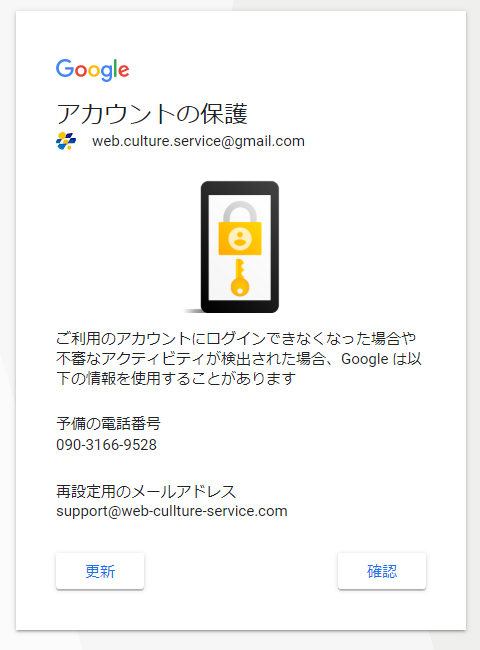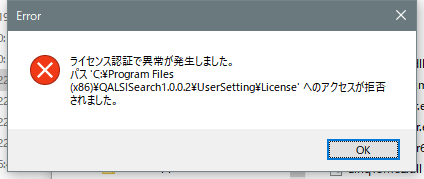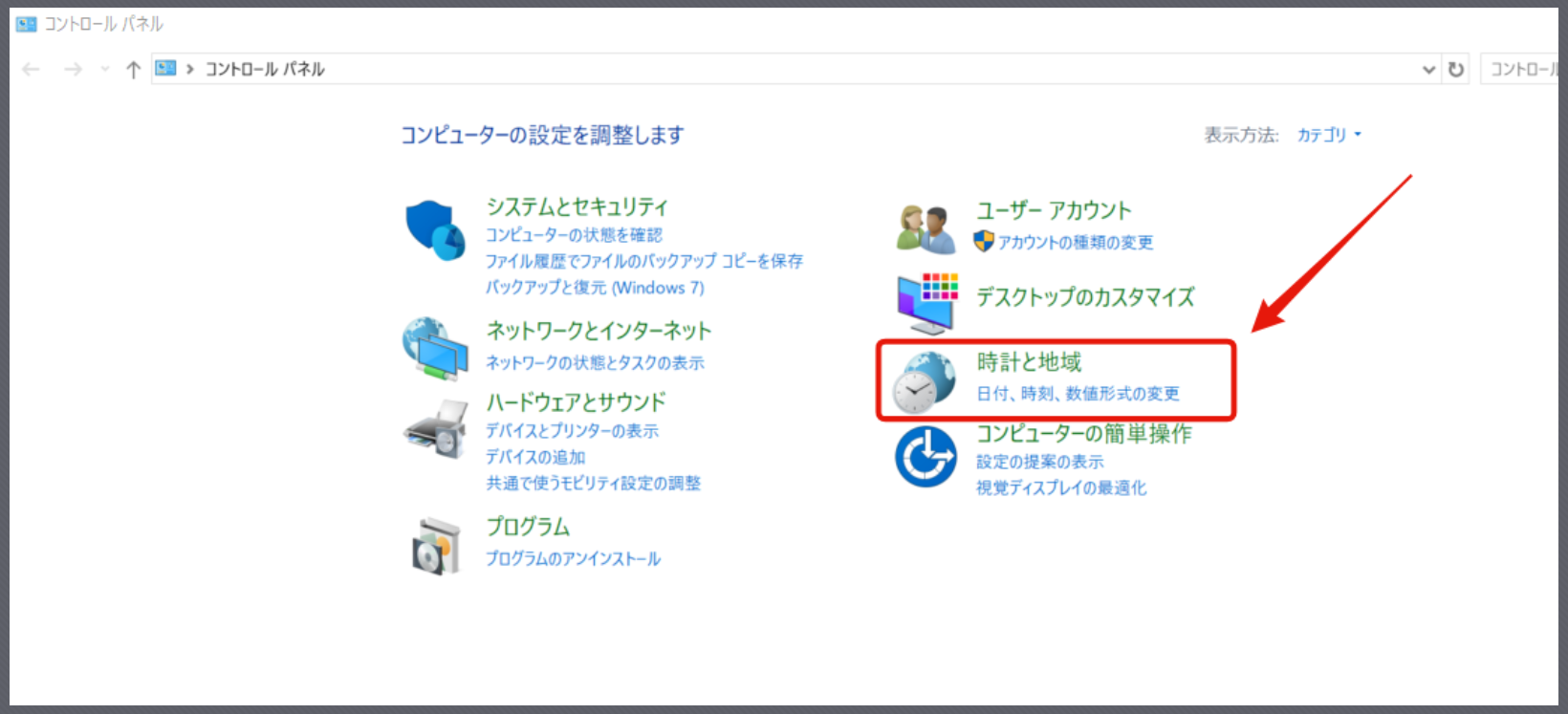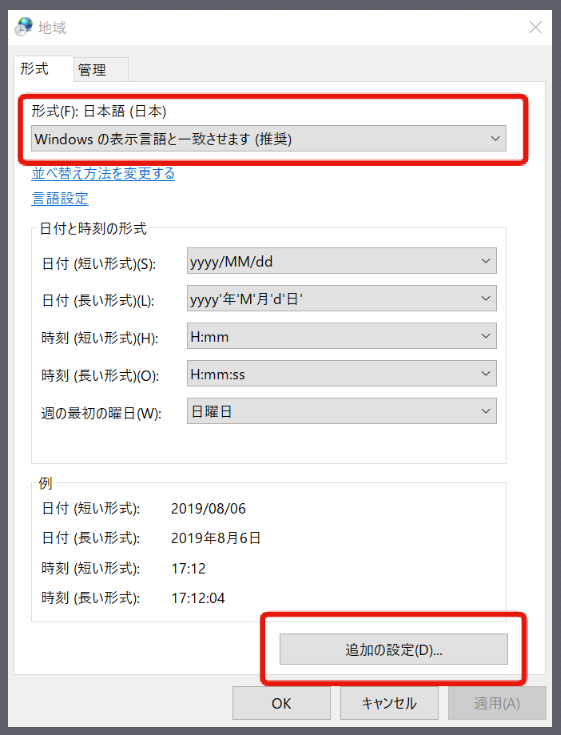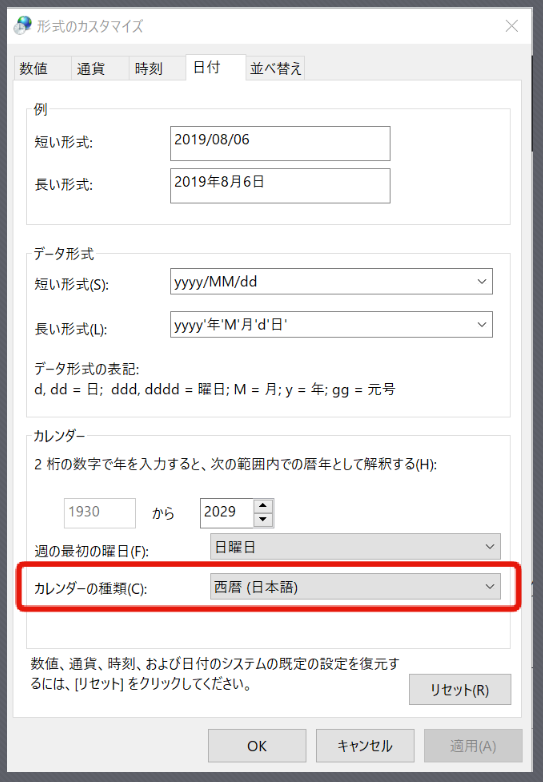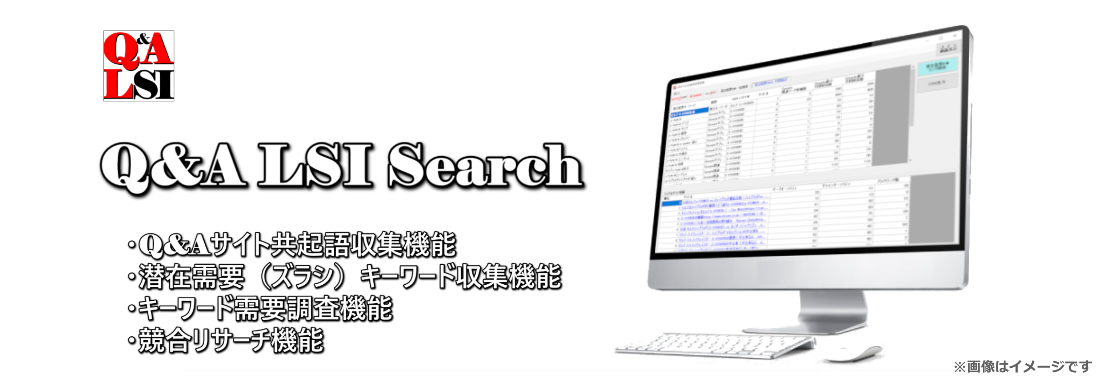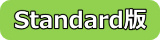پwQ&A LSI Searchپx‚ج‚و‚‚ ‚éژ؟–âپ@FAQ
‚±‚؟‚ç‚جƒyپ[ƒW‚جپu‚و‚‚ ‚éژ؟–âپv‚حٹF—l‚©‚ç‚ج‚¨–â‚¢چ‡‚ي‚¹‚ً”½‰f‚µپAگڈژ’ا‰ءپEچXگV‚µ‚ؤ‚¨‚è‚ـ‚·پB’èٹْ“I‚ة‚²ٹm”F‚¢‚½‚¾‚¯‚ـ‚·‚ئچK‚¢‚إ‚·پB
QپFƒTƒ|پ[ƒgپEƒwƒ‹ƒvƒfƒXƒN‚©‚çپuƒcپ[ƒ‹–{‘ج‚ًچؤ“xƒ_ƒEƒ“ƒچپ[ƒh‚µ‚ؤƒoپ[ƒWƒ‡ƒ“ƒAƒbƒv‚µ‚ؤ‰؛‚³‚¢پv‚ئ‚جکA—چ‚ھ‚ ‚ء‚½‚ج‚إپAŒِژ®ƒTƒ|پ[ƒgƒTƒCƒg‚©‚çƒcپ[ƒ‹–{‘ج‚ًƒ_ƒEƒ“ƒچپ[ƒh‚µ‚ؤپAŒ³‚جQ&A LSI Search‚جƒtƒHƒ‹ƒ_‚ةڈمڈ‘‚«‚µ‚½‚çپA‰و‘œ‚ج‚و‚¤‚بƒGƒ‰پ[‚ة‚ب‚ء‚ؤ‹N“®‚إ‚«‚ب‚‚ب‚è‚ـ‚µ‚½پB‚ا‚¤‚µ‚½‚ç—ا‚¢‚إ‚·‚©پH
پ¦ƒoپ[ƒWƒ‡ƒ“ƒAƒbƒv‚إ‚ح‚ب‚‚ؤ‚àپA‰؛‹L‰و‘œ‚ئ“¯—l‚جƒGƒ‰پ[ƒپƒbƒZپ[ƒW‚ھ•\ژ¦‚³‚ê‚éڈêچ‡‚ح‚±‚؟‚ç‚ً‚²ژQڈئ‰؛‚³‚¢پB
QپFگِچفژù—vKWƒ‰ƒ“ƒNŒںچُ‚ج“r’†‚إˆب‰؛‚ج‚و‚¤‚ب‰و‘œ‚ھ•\ژ¦‚³‚ê‚ؤ“®چى‚ھ’âژ~‚µ‚ـ‚µ‚½پB‚ا‚¤‚·‚ê‚خ‚¢‚¢‚إ‚·‚©پH
QپFˆب‰؛‚ج‚و‚¤‚بƒGƒ‰پ[ƒپƒbƒZپ[ƒW‚ھ•\ژ¦‚³‚ê‚ؤƒcپ[ƒ‹‚ھ‹N“®‚إ‚«‚ـ‚¹‚ٌپB‚ا‚¤‚µ‚½‚ç—ا‚¢‚إ‚·‚©پH
QپFƒcپ[ƒ‹‚ً‹N“®‚µ‚ؤ‚·‚®‚ةŒںچُ‘‹‚ةƒLپ[ƒڈپ[ƒh‚ً“ü—ح‚µ‚و‚¤‚ئ‚·‚é‚ئژَ‚¯•t‚¯‚ـ‚¹‚ٌپB‚ا‚¤‚µ‚½‚ç—ا‚¢‚إ‚·‚©پH
QپFƒcپ[ƒ‹–{‘ج‚ًڈI—¹‚µ‚ؤپAچؤ‚ر‹N“®‚µ‚و‚¤‚ئ‚·‚é‚ئپAƒ_ƒuƒ‹ƒNƒٹƒbƒN‚إ‚àپAپuٹا—ژز‚ئ‚µ‚ؤ‹N“®پv‚إ‚àپA‚ا‚؟‚ç‚إ‚à‹N“®‚µ‚ـ‚¹‚ٌپB
QپFپuƒGƒ‰پ[ƒپƒbƒZپ[ƒW‚ھڈo‚ؤپA‚¤‚ـ‚‹N“®ڈo—ˆ‚ـ‚¹‚ٌپv‚ـ‚½‚حپu”¼ژ©“®ƒoپ[ƒWƒ‡ƒ“ƒAƒbƒv‚ھ‚¤‚ـ‚ڈo—ˆ‚ـ‚¹‚ٌپv
QپF‚±‚جƒAƒvƒٹƒPپ[ƒVƒ‡ƒ“‚ًژہچs‚·‚é‚ة‚حچإڈ‰‚ةˆب‰؛‚ج.netframeworkƒoپ[ƒWƒ‡ƒ“‚ھ•K—v‚إ‚·پBv4.0.30319پ@‚ئ‚¢‚ء‚½ƒGƒ‰پ[ƒپƒbƒZپ[ƒW‚ھڈo‚ـ‚·پB
QپFƒcپ[ƒ‹‚ًژg—p‚·‚éچغ‚جگ„ڈ§ٹآ‹«‚ح‚ ‚è‚ـ‚·‚©پH
QپFƒcپ[ƒ‹‚ًژg—p‚·‚é‚ج‚ةƒTپ[ƒo‚ح•K—v‚إ‚·‚©پH
QپF‘ق‰ïپi‰ً–ٌپj‚ج•û–@‚ً‹³‚¦‚ؤ‰؛‚³‚¢پB
QپFŒ_–ٌٹْٹش‚ئƒcپ[ƒ‹ژg—p‰آ”\‚بٹْٹش‚جٹضکA‚ً‹³‚¦‚ؤ‰؛‚³‚¢پB
ƒGƒ‰پ[“™‚ةٹض‚·‚éFAQ
QپFگِچفژù—vKWƒ‰ƒ“ƒNŒںچُ‚إGoogle‚ةƒچƒOƒCƒ“‚إ‚«‚ـ‚¹‚ٌپBپyپuƒچƒOƒCƒ“‚إ‚«‚ـ‚¹‚ٌ‚إ‚µ‚½پv‚±‚جƒuƒ‰ƒEƒU‚ـ‚½‚حƒAƒvƒٹ‚حˆہ‘S‚إ‚ب‚¢‰آ”\گ«‚ھ‚ ‚è‚ـ‚·پz‚ئ‚¢‚¤ƒپƒbƒZپ[ƒW‚ھڈo‚ـ‚·پB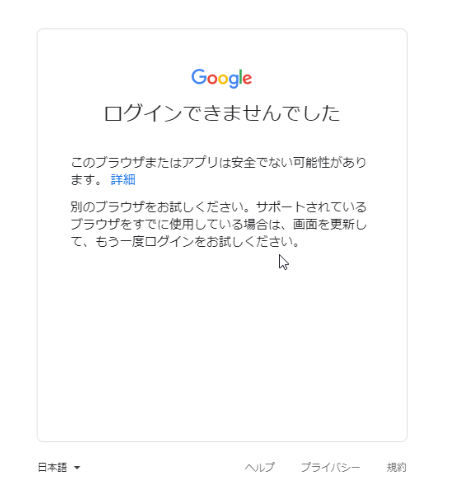
QپFƒTƒ|پ[ƒgپEƒwƒ‹ƒvƒfƒXƒN‚©‚çپuƒcپ[ƒ‹–{‘ج‚ًچؤ“xƒ_ƒEƒ“ƒچپ[ƒh‚µ‚ؤƒoپ[ƒWƒ‡ƒ“ƒAƒbƒv‚µ‚ؤ‰؛‚³‚¢پv‚ئ‚جکA—چ‚ھ‚ ‚ء‚½‚ج‚إپAŒِژ®ƒTƒ|پ[ƒgƒTƒCƒg‚©‚çƒcپ[ƒ‹–{‘ج‚ًƒ_ƒEƒ“ƒچپ[ƒh‚µ‚ؤپAŒ³‚جQ&A LSI Search‚جƒtƒHƒ‹ƒ_‚ةڈمڈ‘‚«‚µ‚½‚çپA‰و‘œ‚ج‚و‚¤‚بƒGƒ‰پ[‚ة‚ب‚ء‚ؤ‹N“®‚إ‚«‚ب‚‚ب‚è‚ـ‚µ‚½پB‚ا‚¤‚µ‚½‚ç—ا‚¢‚إ‚·‚©پH
پ¦ƒoپ[ƒWƒ‡ƒ“ƒAƒbƒv‚إ‚ح‚ب‚‚ؤ‚àپA‰؛‹L‰و‘œ‚ئ“¯—l‚جƒGƒ‰پ[ƒپƒbƒZپ[ƒW‚ھ•\ژ¦‚³‚ê‚éڈêچ‡‚ح‚±‚؟‚ç‚ً‚²ژQڈئ‰؛‚³‚¢پB
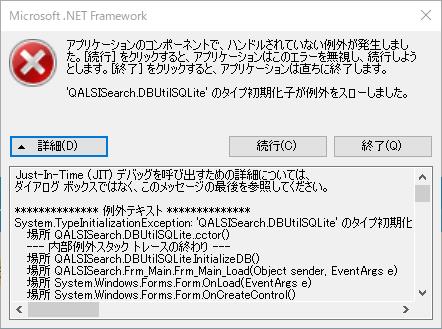
QپFگِچفژù—vKWƒ‰ƒ“ƒNŒںچُ‚ج“r’†‚إˆب‰؛‚ج‚و‚¤‚ب‰و‘œ‚ھ•\ژ¦‚³‚ê‚ؤ“®چى‚ھ’âژ~‚µ‚ـ‚µ‚½پB‚ا‚¤‚·‚ê‚خ‚¢‚¢‚إ‚·‚©پH
QپFˆب‰؛‚ج‚و‚¤‚بƒGƒ‰پ[ƒپƒbƒZپ[ƒW‚ھ•\ژ¦‚³‚ê‚ؤƒcپ[ƒ‹‚ھ‹N“®‚إ‚«‚ـ‚¹‚ٌپB‚ا‚¤‚µ‚½‚ç—ا‚¢‚إ‚·‚©پH
QپFƒcپ[ƒ‹‚ً‹N“®‚µ‚ؤ‚·‚®‚ةŒںچُ‘‹‚ةƒLپ[ƒڈپ[ƒh‚ً“ü—ح‚µ‚و‚¤‚ئ‚·‚é‚ئژَ‚¯•t‚¯‚ـ‚¹‚ٌپB‚ا‚¤‚µ‚½‚ç—ا‚¢‚إ‚·‚©پH
QپFƒcپ[ƒ‹–{‘ج‚ًڈI—¹‚µ‚ؤپAچؤ‚ر‹N“®‚µ‚و‚¤‚ئ‚·‚é‚ئپAƒ_ƒuƒ‹ƒNƒٹƒbƒN‚إ‚àپAپuٹا—ژز‚ئ‚µ‚ؤ‹N“®پv‚إ‚àپA‚ا‚؟‚ç‚إ‚à‹N“®‚µ‚ـ‚¹‚ٌپB
QپFپuƒGƒ‰پ[ƒپƒbƒZپ[ƒW‚ھڈo‚ؤپA‚¤‚ـ‚‹N“®ڈo—ˆ‚ـ‚¹‚ٌپv‚ـ‚½‚حپu”¼ژ©“®ƒoپ[ƒWƒ‡ƒ“ƒAƒbƒv‚ھ‚¤‚ـ‚ڈo—ˆ‚ـ‚¹‚ٌپv
QپF‚±‚جƒAƒvƒٹƒPپ[ƒVƒ‡ƒ“‚ًژہچs‚·‚é‚ة‚حچإڈ‰‚ةˆب‰؛‚ج.netframeworkƒoپ[ƒWƒ‡ƒ“‚ھ•K—v‚إ‚·پBv4.0.30319پ@‚ئ‚¢‚ء‚½ƒGƒ‰پ[ƒپƒbƒZپ[ƒW‚ھڈo‚ـ‚·پB
ژg‚¢•û‚ةٹض‚·‚éFAQ
QپFپuQ&A LSI Searchپv‚حMAC‚إ‚à“®چى‚µ‚ـ‚·‚©پHQپFƒcپ[ƒ‹‚ًژg—p‚·‚éچغ‚جگ„ڈ§ٹآ‹«‚ح‚ ‚è‚ـ‚·‚©پH
QپFƒcپ[ƒ‹‚ًژg—p‚·‚é‚ج‚ةƒTپ[ƒo‚ح•K—v‚إ‚·‚©پH
ŒˆچدپEچw“üپE•ش‹àپE‘ق‰ïپi‰ً–ٌپj‚ةٹض‚·‚éFAQ
QپF•ش‹à•غڈط‚ح‚ ‚è‚ـ‚·‚©پHQپF‘ق‰ïپi‰ً–ٌپj‚ج•û–@‚ً‹³‚¦‚ؤ‰؛‚³‚¢پB
QپFŒ_–ٌٹْٹش‚ئƒcپ[ƒ‹ژg—p‰آ”\‚بٹْٹش‚جٹضکA‚ً‹³‚¦‚ؤ‰؛‚³‚¢پB
‚»‚ج‘¼‚جFAQ
QپFڈ¤•i‚ح‚ا‚¤‚â‚ء‚ؤژَ‚¯ژو‚ء‚½‚ç‚¢‚¢‚ج‚إ‚·‚©پH‰ٌ“ڑڈعچ×
QپFگِچفژù—vKWƒ‰ƒ“ƒNŒںچُ‚إGoogle‚ةƒچƒOƒCƒ“‚إ‚«‚ـ‚¹‚ٌپBپyپuƒچƒOƒCƒ“‚إ‚«‚ـ‚¹‚ٌ‚إ‚µ‚½پv‚±‚جƒuƒ‰ƒEƒU‚ـ‚½‚حƒAƒvƒٹ‚حˆہ‘S‚إ‚ب‚¢‰آ”\گ«‚ھ‚ ‚è‚ـ‚·پz‚ئ‚¢‚¤ƒپƒbƒZپ[ƒW‚ھڈo‚ـ‚·پB
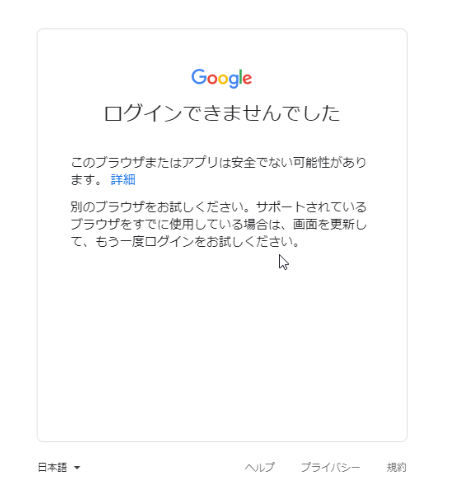
AپFGoogle chrome‚جٹآ‹«‚ج–â‘è‚ھچl‚¦‚ç‚ê‚ـ‚·پB
ڈ‚µ–ت“|‚إ‚ح‚²‚´‚¢‚ـ‚·‚ھپA
ˆب‰؛‚جChrome‚جچؤƒCƒ“ƒXƒgپ[ƒ‹‚ً‚¨ژژ‚µ‚‚¾‚³‚¢پB
پ،پ@Chrome‚جچؤƒCƒ“ƒXƒgپ[ƒ‹
‚PپDChrome‚ً‹N“®پB
‚QپDٹg’£‹@”\‚ً‘S‚ؤچيڈœپB
پ@پ@‚Pپj‰Eڈم‚جپuGoogle Chrome‚جگف’èپvپiڈc‚ة‚R‚آ‚ج“_پj‚ًƒNƒٹƒbƒNپB
پ@پ@‚Qپjگف’è‚ًƒNƒٹƒbƒNپB
پ@پ@‚Rپjƒ†پ[ƒUپ[ƒپƒjƒ…پ[‚إپAƒچƒOƒCƒ“‚µ‚ؤ‚¢‚½‚çƒچƒOƒAƒEƒg‚µ‚ؤ“¯ٹْ‚ًƒIƒt‚ة‚µ‚ـ‚·پB
پ@پ@‚Sپjچ¶‚جƒپƒjƒ…پ[‚©‚çپuٹg’£‹@”\پv‚ًƒNƒٹƒbƒNپB
پ@پ@‚Tپjٹg’£‹@”\‚ً‘S‚ؤچيڈœ‚µ‚ؤپAچXگVƒ{ƒ^ƒ“ƒNƒٹƒbƒNپB
پ@پ@‚Uپjگف’è‚ة–ك‚ء‚ؤپA‰؛‚ج•û‚ة‚ ‚éپuڈعچ×گف’èپv‚ًƒNƒٹƒbƒNپB
پ@پ@‚Vپj‰{———ڑ—ًƒfپ[ƒ^‚جچيڈœ‚ًژہژ{پB
پ@پ@پ@پ@‰{———ڑ—ًپACookie‚ئ‘¼‚جƒTƒCƒgƒfپ[ƒ^پAƒLƒƒƒbƒVƒ…‚³‚ꂽ‰و‘œ‚ئƒtƒ@ƒCƒ‹
پ@پ@پ@پ@‚ً‘S‚ؤƒ`ƒFƒbƒN‚µ‚ؤپAƒfپ[ƒ^‚ًچيڈœƒ{ƒ^ƒ“‚ًƒNƒٹƒbƒNپB
پ@پ@‚WپjChrome‚ًڈI—¹پB
پ@پ@پ@پ@‰Eڈم‚جپuGoogle Chrome‚جگف’èپvپiڈc‚ة‚R‚آ‚ج“_پj‚©‚çپAپuڈI—¹پv‚ًƒNƒٹƒbƒNپB
‚RپDChrome‚ًƒAƒ“ƒCƒ“ƒXƒgپ[ƒ‹پB
پ@پ@Windows‚جگف’èپAƒAƒvƒٹپAƒAƒvƒٹ‚ئ‹@”\‚©‚çپAپuGoogle Chromeپv‚ًƒAƒ“ƒCƒ“ƒXƒgپ[ƒ‹پB
پ@پ@‚±‚جژپA‰{——ƒfپ[ƒ^‚àچيڈœ‚µ‚ـ‚·‚©‚ًƒ`ƒFƒbƒN‚µ‚ؤپAپuƒAƒ“ƒCƒ“ƒXƒgپ[ƒ‹پvƒNƒٹƒbƒNپB
‚SپDƒGƒNƒXƒvƒچپ[ƒ‰‚إپAˆب‰؛‚جƒtƒHƒ‹ƒ_‚ًƒٹƒlپ[ƒ€‚·‚éپB
پ@پ@‚PپjƒGƒNƒXƒvƒچپ[ƒ‰ڈم•”‚جƒtƒHƒ‹ƒ_–¼‚ج•”•ھ‚ًڈء‹ژ‚µ‚ؤپAˆب‰؛‚ج•¶ژڑ‚ً“ü—ح‚µ‚ؤEnterƒLپ[ƒNƒٹƒbƒNپB
پ@پ@پ@پ@پ„پ„پ„%userprofile%\AppData\Local\Googleپƒپƒپƒ
پ@پ@پ@پ@پ¦پ„پ„پ„‚ئپƒپƒپƒ‚جٹش‚ج•¶ژڑ—ٌ‚ً“ü—ح‚µ‚ؤ‰؛‚³‚¢پB
پ@پ@‚Qپjˆê——‚إ•\ژ¦‚³‚ê‚ؤ‚¢‚é’†‚جپuChromeپvƒtƒHƒ‹ƒ_‚ج–¼ڈج‚ً•دچXپB
پ@پ@پ@پ@پuChromeOldپv ‚ب‚ا•ت‚ج–¼ڈج‚ة•دچXپB
‚TپDChrome‚ًگV‹K‚إƒCƒ“ƒXƒgپ[ƒ‹پB
پ@پ@‚PپjEdge‚âIE‚ب‚ا‚إپAˆب‰؛‚جURL‚ً•\ژ¦‚µ‚ؤChrome‚ًƒCƒ“ƒXƒgپ[ƒ‹پB
پ@پ@پ@پ@https://www.google.com/chrome/
پ@پ@پ@پ@
پ@پ@‚QپjChrome‚ًƒ_ƒEƒ“ƒچپ[ƒhپB
پ@پ@‚Rپj“¯ˆس‚µ‚ؤƒCƒ“ƒXƒgپ[ƒ‹پB
پ@پ@‚SپjژہچsپB
پ@پ@‚TپjƒAƒvƒٹ‚ھƒfƒoƒCƒX‚ة•دچX‚ً‰ء‚¦‚éژ–‚ً‹–‰آ‚µ‚ـ‚·‚©پH
پ@پ@پ@پ@پu‚ح‚¢پv‚ًƒNƒٹƒbƒNپB
پ@پ@‚UپjƒCƒ“ƒXƒgپ[ƒ‹‚ھڈI—¹‚·‚é‚ـ‚إ‘ز‹@پB
‚UپDChrome‚ھژ©“®‹N“®‚³‚ê‚é‚ج‚إپAپuChrome‚ً‚·‚®‚ة—ک—p‚جڈêچ‡‚حƒچƒOƒCƒ“پv‚ًƒNƒٹƒbƒNپB
پ@پ@‚PپjQ&A LSI Search‚ةگف’èچد‚ف‚جGoogleƒAƒhƒڈپ[ƒYگف’è‚جڈî•ٌ‚إƒچƒOƒCƒ“پB
پ@پ@‚Qپj“¯ٹْ‚ح—LŒّ‚ة‚µ‚ب‚¢‚إپAƒLƒƒƒ“ƒZƒ‹پB
‚VپDˆب‰؛‚جURL‚ضƒAƒNƒZƒX‚µ‚ؤ’¸‚¢‚ؤپA‰Eڈم‚جپuƒچƒOƒCƒ“پv‚ًƒNƒٹƒbƒN‚µ‚ؤ‰؛‚³‚¢پB
پ@پ@https://ads.google.com/home/?subid=ww-ww-et-g-aw-a-vasquette_ads_1!o2&authuser=0
‚XپDƒچƒOƒCƒ“‚ھگ³ڈي‚ة‚إ‚«‚½‚çپAChrome‰Eڈم‚جپuGoogle Chrome‚جگف’èپvپiڈc‚ة‚R‚آ‚ج“_پj‚©‚çپAپuڈI—¹پv‚ًƒNƒٹƒbƒNپB
‚P‚OپDQ&A LSI Search‚إ“®چى‚ًٹm”FپB
ڈ‚µ–ت“|‚إ‚ح‚²‚´‚¢‚ـ‚·‚ھپA
ˆب‰؛‚جChrome‚جچؤƒCƒ“ƒXƒgپ[ƒ‹‚ً‚¨ژژ‚µ‚‚¾‚³‚¢پB
پ،پ@Chrome‚جچؤƒCƒ“ƒXƒgپ[ƒ‹
‚PپDChrome‚ً‹N“®پB
‚QپDٹg’£‹@”\‚ً‘S‚ؤچيڈœپB
پ@پ@‚Pپj‰Eڈم‚جپuGoogle Chrome‚جگف’èپvپiڈc‚ة‚R‚آ‚ج“_پj‚ًƒNƒٹƒbƒNپB
پ@پ@‚Qپjگف’è‚ًƒNƒٹƒbƒNپB
پ@پ@‚Rپjƒ†پ[ƒUپ[ƒپƒjƒ…پ[‚إپAƒچƒOƒCƒ“‚µ‚ؤ‚¢‚½‚çƒچƒOƒAƒEƒg‚µ‚ؤ“¯ٹْ‚ًƒIƒt‚ة‚µ‚ـ‚·پB
پ@پ@‚Sپjچ¶‚جƒپƒjƒ…پ[‚©‚çپuٹg’£‹@”\پv‚ًƒNƒٹƒbƒNپB
پ@پ@‚Tپjٹg’£‹@”\‚ً‘S‚ؤچيڈœ‚µ‚ؤپAچXگVƒ{ƒ^ƒ“ƒNƒٹƒbƒNپB
پ@پ@‚Uپjگف’è‚ة–ك‚ء‚ؤپA‰؛‚ج•û‚ة‚ ‚éپuڈعچ×گف’èپv‚ًƒNƒٹƒbƒNپB
پ@پ@‚Vپj‰{———ڑ—ًƒfپ[ƒ^‚جچيڈœ‚ًژہژ{پB
پ@پ@پ@پ@‰{———ڑ—ًپACookie‚ئ‘¼‚جƒTƒCƒgƒfپ[ƒ^پAƒLƒƒƒbƒVƒ…‚³‚ꂽ‰و‘œ‚ئƒtƒ@ƒCƒ‹
پ@پ@پ@پ@‚ً‘S‚ؤƒ`ƒFƒbƒN‚µ‚ؤپAƒfپ[ƒ^‚ًچيڈœƒ{ƒ^ƒ“‚ًƒNƒٹƒbƒNپB
پ@پ@‚WپjChrome‚ًڈI—¹پB
پ@پ@پ@پ@‰Eڈم‚جپuGoogle Chrome‚جگف’èپvپiڈc‚ة‚R‚آ‚ج“_پj‚©‚çپAپuڈI—¹پv‚ًƒNƒٹƒbƒNپB
‚RپDChrome‚ًƒAƒ“ƒCƒ“ƒXƒgپ[ƒ‹پB
پ@پ@Windows‚جگف’èپAƒAƒvƒٹپAƒAƒvƒٹ‚ئ‹@”\‚©‚çپAپuGoogle Chromeپv‚ًƒAƒ“ƒCƒ“ƒXƒgپ[ƒ‹پB
پ@پ@‚±‚جژپA‰{——ƒfپ[ƒ^‚àچيڈœ‚µ‚ـ‚·‚©‚ًƒ`ƒFƒbƒN‚µ‚ؤپAپuƒAƒ“ƒCƒ“ƒXƒgپ[ƒ‹پvƒNƒٹƒbƒNپB
‚SپDƒGƒNƒXƒvƒچپ[ƒ‰‚إپAˆب‰؛‚جƒtƒHƒ‹ƒ_‚ًƒٹƒlپ[ƒ€‚·‚éپB
پ@پ@‚PپjƒGƒNƒXƒvƒچپ[ƒ‰ڈم•”‚جƒtƒHƒ‹ƒ_–¼‚ج•”•ھ‚ًڈء‹ژ‚µ‚ؤپAˆب‰؛‚ج•¶ژڑ‚ً“ü—ح‚µ‚ؤEnterƒLپ[ƒNƒٹƒbƒNپB
پ@پ@پ@پ@پ„پ„پ„%userprofile%\AppData\Local\Googleپƒپƒپƒ
پ@پ@پ@پ@پ¦پ„پ„پ„‚ئپƒپƒپƒ‚جٹش‚ج•¶ژڑ—ٌ‚ً“ü—ح‚µ‚ؤ‰؛‚³‚¢پB
پ@پ@‚Qپjˆê——‚إ•\ژ¦‚³‚ê‚ؤ‚¢‚é’†‚جپuChromeپvƒtƒHƒ‹ƒ_‚ج–¼ڈج‚ً•دچXپB
پ@پ@پ@پ@پuChromeOldپv ‚ب‚ا•ت‚ج–¼ڈج‚ة•دچXپB
‚TپDChrome‚ًگV‹K‚إƒCƒ“ƒXƒgپ[ƒ‹پB
پ@پ@‚PپjEdge‚âIE‚ب‚ا‚إپAˆب‰؛‚جURL‚ً•\ژ¦‚µ‚ؤChrome‚ًƒCƒ“ƒXƒgپ[ƒ‹پB
پ@پ@پ@پ@https://www.google.com/chrome/
پ@پ@پ@پ@
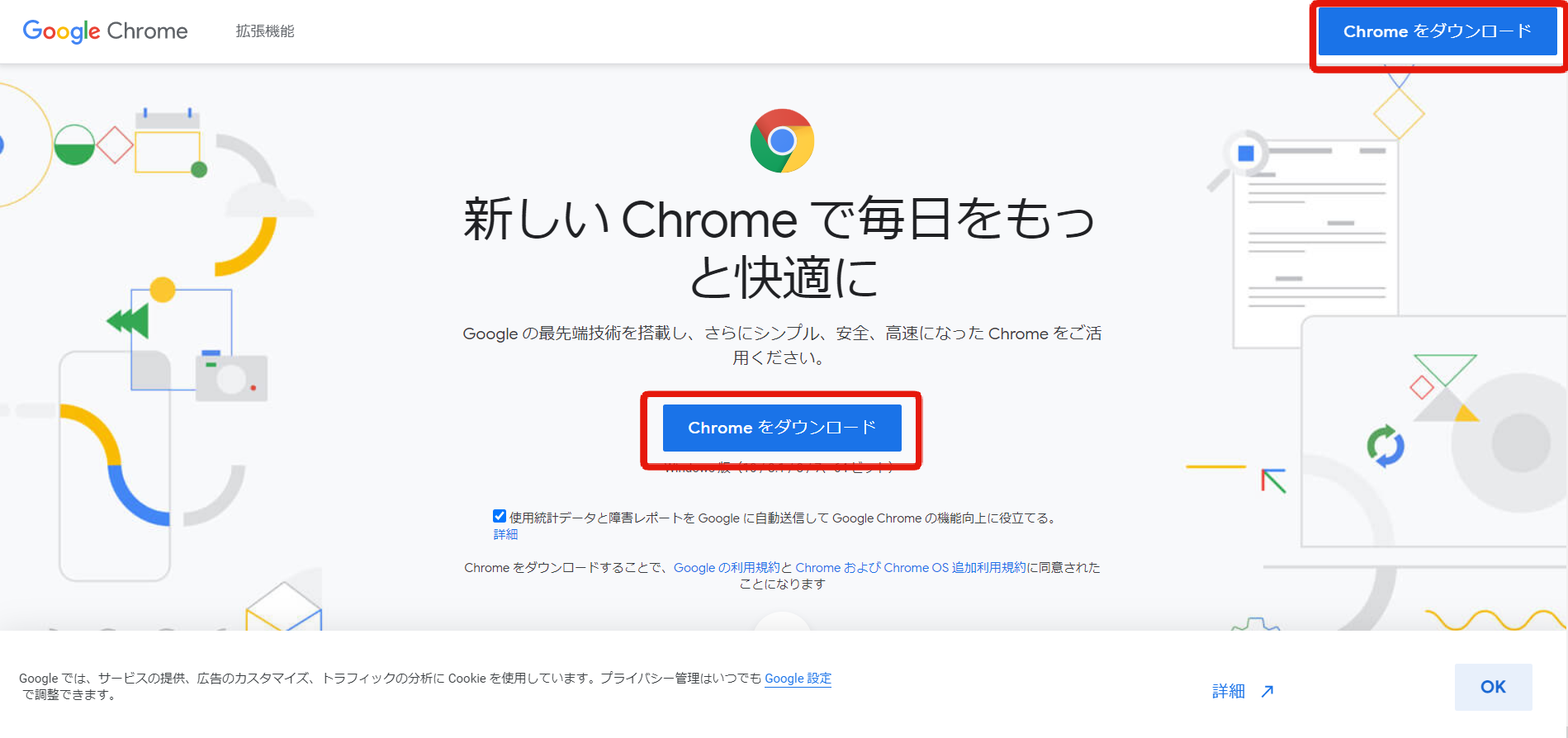
پ@پ@‚QپjChrome‚ًƒ_ƒEƒ“ƒچپ[ƒhپB
پ@پ@‚Rپj“¯ˆس‚µ‚ؤƒCƒ“ƒXƒgپ[ƒ‹پB
پ@پ@‚SپjژہچsپB
پ@پ@‚TپjƒAƒvƒٹ‚ھƒfƒoƒCƒX‚ة•دچX‚ً‰ء‚¦‚éژ–‚ً‹–‰آ‚µ‚ـ‚·‚©پH
پ@پ@پ@پ@پu‚ح‚¢پv‚ًƒNƒٹƒbƒNپB
پ@پ@‚UپjƒCƒ“ƒXƒgپ[ƒ‹‚ھڈI—¹‚·‚é‚ـ‚إ‘ز‹@پB
‚UپDChrome‚ھژ©“®‹N“®‚³‚ê‚é‚ج‚إپAپuChrome‚ً‚·‚®‚ة—ک—p‚جڈêچ‡‚حƒچƒOƒCƒ“پv‚ًƒNƒٹƒbƒNپB
پ@پ@‚PپjQ&A LSI Search‚ةگف’èچد‚ف‚جGoogleƒAƒhƒڈپ[ƒYگف’è‚جڈî•ٌ‚إƒچƒOƒCƒ“پB
پ@پ@‚Qپj“¯ٹْ‚ح—LŒّ‚ة‚µ‚ب‚¢‚إپAƒLƒƒƒ“ƒZƒ‹پB
‚VپDˆب‰؛‚جURL‚ضƒAƒNƒZƒX‚µ‚ؤ’¸‚¢‚ؤپA‰Eڈم‚جپuƒچƒOƒCƒ“پv‚ًƒNƒٹƒbƒN‚µ‚ؤ‰؛‚³‚¢پB
پ@پ@https://ads.google.com/home/?subid=ww-ww-et-g-aw-a-vasquette_ads_1!o2&authuser=0
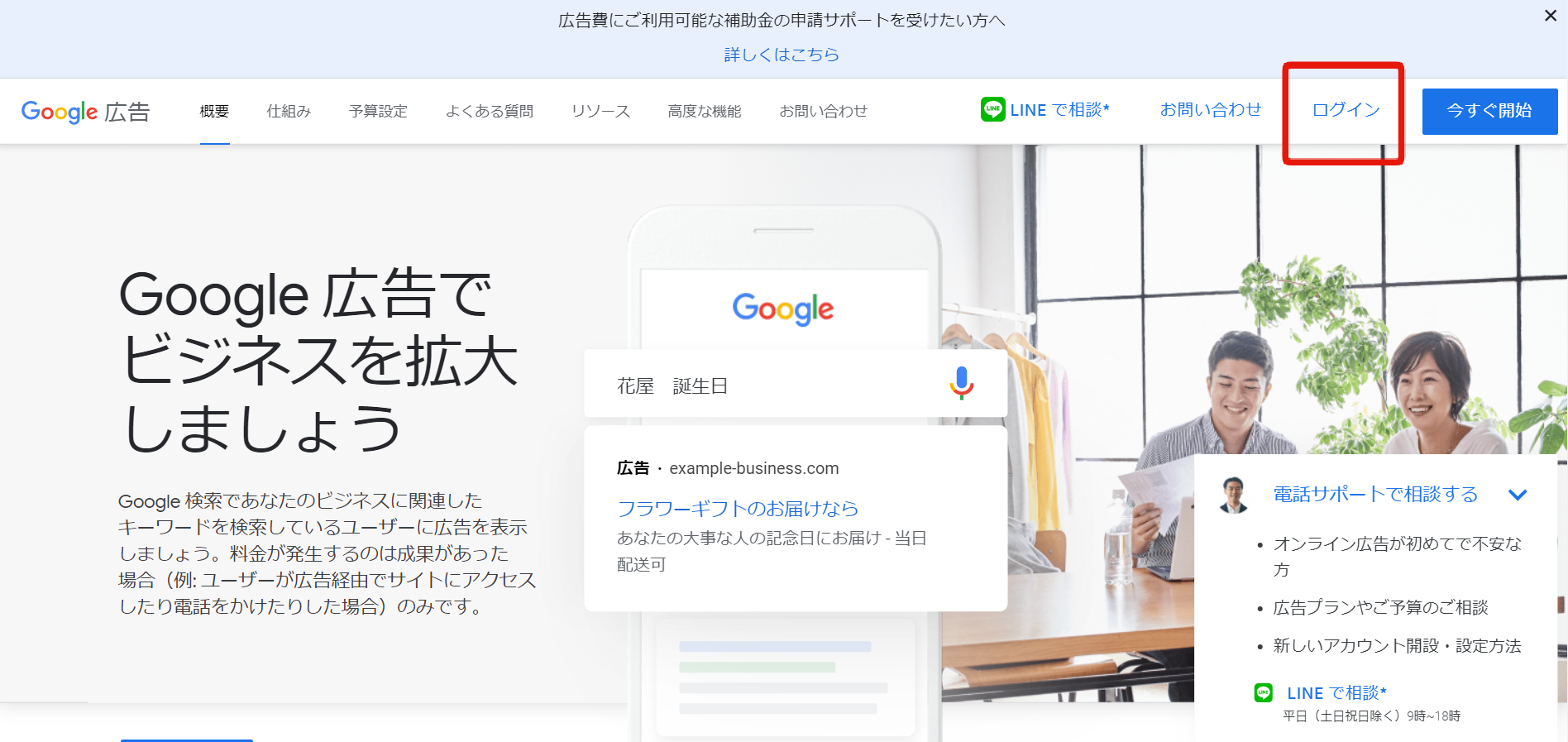
‚XپDƒچƒOƒCƒ“‚ھگ³ڈي‚ة‚إ‚«‚½‚çپAChrome‰Eڈم‚جپuGoogle Chrome‚جگف’èپvپiڈc‚ة‚R‚آ‚ج“_پj‚©‚çپAپuڈI—¹پv‚ًƒNƒٹƒbƒNپB
‚P‚OپDQ&A LSI Search‚إ“®چى‚ًٹm”FپB
ƒTƒ|پ[ƒgپEƒwƒ‹ƒvƒfƒXƒN‚©‚çپuƒcپ[ƒ‹–{‘ج‚ًچؤ“xƒ_ƒEƒ“ƒچپ[ƒh‚µ‚ؤƒoپ[ƒWƒ‡ƒ“ƒAƒbƒv‚µ‚ؤ‰؛‚³‚¢پv‚ئ‚جکA—چ‚ھ‚ ‚ء‚½‚ج‚إپAŒِژ®ƒTƒ|پ[ƒgƒTƒCƒg‚©‚çƒcپ[ƒ‹–{‘ج‚ًƒ_ƒEƒ“ƒچپ[ƒh‚µ‚ؤپAŒ³‚جQ&A LSI Search‚جƒtƒHƒ‹ƒ_‚ةڈمڈ‘‚«‚µ‚½‚çپA‰و‘œ‚ج‚و‚¤‚بƒGƒ‰پ[‚ة‚ب‚ء‚ؤ‹N“®‚إ‚«‚ب‚‚ب‚è‚ـ‚µ‚½پB‚ا‚¤‚µ‚½‚ç—ا‚¢‚إ‚·‚©پH
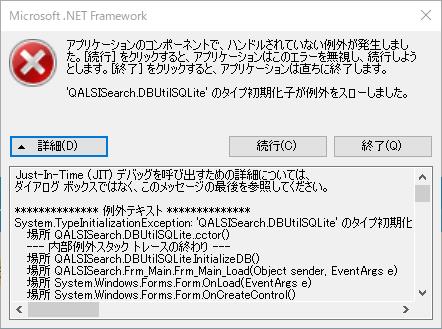
پ¦’¼‹ك‚إ‚حVer.1.6.0‚©‚çVer.1.6.1‚ض‚جƒoپ[ƒWƒ‡ƒ“ƒAƒbƒv‚جچغ‚ة‚²’چˆس‰؛‚³‚¢پB
ƒoپ[ƒWƒ‡ƒ“ƒAƒbƒv‚ًپAƒcپ[ƒ‹–{‘ج‚ًچؤƒ_ƒEƒ“ƒچپ[ƒh‚·‚é•û–@‚إچs‚¤ڈêچ‡پA‚à‚µ‚‚حپAƒGƒ‰پ[‚ب‚ا‚إƒcپ[ƒ‹–{‘ج‚ًچؤ“xƒ_ƒEƒ“ƒچپ[ƒh‚·‚éڈêچ‡‚حپAŒ³‚جQ&A LSI Search‚ةگV‚µ‚¢Q&A LSI Search‚ًڈمڈ‘‚«‚µ‚ؤ‚µ‚ـ‚¤‚ئ•s—v‚بƒtƒ@ƒCƒ‹‚ھژc‘¶‚µپA“®چى‚ة•s‹ïچ‡‚ھ”گ¶‚µ‚ـ‚·پB
چإگVƒoپ[ƒWƒ‡ƒ“‚جƒcپ[ƒ‹–{‘ج‚ًپA‹Œƒoپ[ƒWƒ‡ƒ“‚ةڈمڈ‘‚«‚·‚é•û–@‚إ‚جƒoپ[ƒWƒ‡ƒ“ƒAƒbƒv‚ح‚µ‚ب‚¢‚إ‰؛‚³‚¢پB
•K‚¸ƒcپ[ƒ‹–{‘ج‚جƒtƒHƒ‹ƒ_‚ً‚ـ‚邲‚ئچإگVƒoپ[ƒWƒ‡ƒ“‚ئ“ü‚ê‘ض‚¦‚ؤپAƒ‰ƒCƒZƒ“ƒX“ü—حپAچؤ“xگف’肵‚ؤƒcپ[ƒ‹‚ً‚²ژg—p‰؛‚³‚¢پB
ƒoپ[ƒWƒ‡ƒ“ƒAƒbƒv‚ًپAƒcپ[ƒ‹–{‘ج‚ًچؤƒ_ƒEƒ“ƒچپ[ƒh‚·‚é•û–@‚إچs‚¤ڈêچ‡پA‚à‚µ‚‚حپAƒGƒ‰پ[‚ب‚ا‚إƒcپ[ƒ‹–{‘ج‚ًچؤ“xƒ_ƒEƒ“ƒچپ[ƒh‚·‚éڈêچ‡‚حپAŒ³‚جQ&A LSI Search‚ةگV‚µ‚¢Q&A LSI Search‚ًڈمڈ‘‚«‚µ‚ؤ‚µ‚ـ‚¤‚ئ•s—v‚بƒtƒ@ƒCƒ‹‚ھژc‘¶‚µپA“®چى‚ة•s‹ïچ‡‚ھ”گ¶‚µ‚ـ‚·پB
چإگVƒoپ[ƒWƒ‡ƒ“‚جƒcپ[ƒ‹–{‘ج‚ًپA‹Œƒoپ[ƒWƒ‡ƒ“‚ةڈمڈ‘‚«‚·‚é•û–@‚إ‚جƒoپ[ƒWƒ‡ƒ“ƒAƒbƒv‚ح‚µ‚ب‚¢‚إ‰؛‚³‚¢پB
•K‚¸ƒcپ[ƒ‹–{‘ج‚جƒtƒHƒ‹ƒ_‚ً‚ـ‚邲‚ئچإگVƒoپ[ƒWƒ‡ƒ“‚ئ“ü‚ê‘ض‚¦‚ؤپAƒ‰ƒCƒZƒ“ƒX“ü—حپAچؤ“xگف’肵‚ؤƒcپ[ƒ‹‚ً‚²ژg—p‰؛‚³‚¢پB
پ،ڈم‹‰ژزŒü‚¯
پEVer1.6.0ˆب‘O‚جٹآ‹«‚ضپAVer.1.6.1ˆبچ~‚ًڈمڈ‘‚«ƒRƒsپ[‚µ‚½ڈêچ‡‚ة”گ¶‚µ‚ـ‚·پB
پEVer.1.6.1‚ھƒCƒ“ƒXƒgپ[ƒ‹‚³‚ê‚ؤ‚¢‚ê‚خپAچ،Œم‚جƒoپ[ƒWƒ‡ƒ“ƒAƒbƒv‚إ‚حڈمڈ‘‚«ƒRƒsپ[‚à‰آ”\‚ة‚ب‚è‚ـ‚·پBپ¦ٹî–{“I‚ة‚حƒٹƒ‚پ[ƒg‚إ‚جƒoپ[ƒWƒ‡ƒ“ƒAƒbƒv‚ھ‰آ”\‚إ‚·پB
پEVer1.6.0ˆب‘O‚جٹآ‹«‚ضپAVer.1.6.1ˆبچ~‚ًڈمڈ‘‚«ƒRƒsپ[‚µ‚½ڈêچ‡‚ة”گ¶‚µ‚ـ‚·پB
پEVer.1.6.1‚ھƒCƒ“ƒXƒgپ[ƒ‹‚³‚ê‚ؤ‚¢‚ê‚خپAچ،Œم‚جƒoپ[ƒWƒ‡ƒ“ƒAƒbƒv‚إ‚حڈمڈ‘‚«ƒRƒsپ[‚à‰آ”\‚ة‚ب‚è‚ـ‚·پBپ¦ٹî–{“I‚ة‚حƒٹƒ‚پ[ƒg‚إ‚جƒoپ[ƒWƒ‡ƒ“ƒAƒbƒv‚ھ‰آ”\‚إ‚·پB
‡@Google‚جƒAƒJƒEƒ“ƒg‚ةگف’肵‚ؤ‚ ‚éپu—\”ُ‚ج”شچ†پv‚âپuچؤگف’è—p‚جƒپپ[ƒ‹ƒAƒhƒŒƒXپv‚ھ•\ژ¦‚³‚ê‚ـ‚·پB‚±‚ê‚ç‚ًٹm”F‚µ‚ؤ‰؛‚³‚¢پB
‡A–â‘è‚ب‚¯‚ê‚خپAپuٹm”Fپv‚ًƒNƒٹƒbƒN
‡B•دچX‚ھ‚ ‚ê‚خپAپuچXگVپv‚ًƒNƒٹƒbƒN‚µ‚ؤ“à—e‚ًڈCگ³‚µ‚ؤ‰؛‚³‚¢پBڈCگ³Œمپuٹm”Fپv‚ًƒNƒٹƒbƒN‚µ‚ؤ‰؛‚³‚¢پB
‡A–â‘è‚ب‚¯‚ê‚خپAپuٹm”Fپv‚ًƒNƒٹƒbƒN
‡B•دچX‚ھ‚ ‚ê‚خپAپuچXگVپv‚ًƒNƒٹƒbƒN‚µ‚ؤ“à—e‚ًڈCگ³‚µ‚ؤ‰؛‚³‚¢پBڈCگ³Œمپuٹm”Fپv‚ًƒNƒٹƒbƒN‚µ‚ؤ‰؛‚³‚¢پB
‚à‚µپA
Proguram Files‚â
Proguram Files(x86)ˆب‰؛‚ة
ƒcپ[ƒ‹‚ًƒRƒsپ[‚µ‚ؤژہچs‚³‚ê‚ؤ‚¢‚é‚و‚¤‚إ‚µ‚½‚çپA
Documentˆب‰؛‚ةƒRƒsپ[‚µ‚ؤژہچs‚µ‚ؤ‚ف‚ؤ‰؛‚³‚¢پB
پ،پ@گ„ڈ§ƒRƒsپ[گو
C:پ_Usersپ_پƒPC‚جƒ†پ[ƒUپ[پ„پ_Documents
‚±‚±‚ةپAپuToolsپv‚âپuAffiliateToolsپv‚ب‚ا‚جƒtƒHƒ‹ƒ_‚ًچىگ¬‚µ‚ؤپA
‚»‚ج‰؛‚ةپuQALSISearchپv‚ًƒRƒsپ[‚·‚é‚ج‚ھ‚¨‚·‚·‚ك‚إ‚·پB
پœپu—كکa‚©‚çگ¼—ïپv‚ض‚ج•دچX
پEƒRƒ“ƒgƒچپ[ƒ‹ ƒpƒlƒ‹‚ًٹJ‚
پE[ƒJƒeƒSƒٹ] ‚إ•ہ‚בض‚¦‚ـ‚·پB [ژŒv‚ئ’nˆو] ‚ج [’nˆو] گف’è‚ًٹJ‚
پE[’nˆو] گف’èƒ_ƒCƒAƒچƒO ƒ{ƒbƒNƒX‚إپAژں‚جژèڈ‡‚ًژہچs
پE[Œ`ژ®] ‚ً [Windows‚ج•\ژ¦Œ¾Œê‚ئˆê’v‚³‚¹‚ـ‚·] ‚ة•دچX
پE[’ا‰ء‚جگف’è...] ƒ{ƒ^ƒ“‚ًƒNƒٹƒbƒN‚µ‚ؤ [Œ`ژ®‚جƒJƒXƒ^ƒ}ƒCƒY] گف’è‚ًٹJ‚
پE[Œ`ژ®‚جƒJƒXƒ^ƒ}ƒCƒY] ƒ_ƒCƒAƒچƒO ƒ{ƒbƒNƒX‚إژں‚جژèڈ‡‚ًژہچs
پE[“ْ•t] ƒ^ƒu‚ًƒNƒٹƒbƒN
پE[ƒJƒŒƒ“ƒ_پ[‚جژي—ق] ‚ً [گ¼—ïپi“ْ–{Œêپj] ‚ة•دچX‚µ
پE[OK] ‚ًƒNƒٹƒbƒN‚µ‚ؤگف’è‚ً“K—p
Proguram Files(x86)ˆب‰؛‚ة
ƒcپ[ƒ‹‚ًƒRƒsپ[‚µ‚ؤژہچs‚³‚ê‚ؤ‚¢‚é‚و‚¤‚إ‚µ‚½‚çپA
Documentˆب‰؛‚ةƒRƒsپ[‚µ‚ؤژہچs‚µ‚ؤ‚ف‚ؤ‰؛‚³‚¢پB
پ،پ@گ„ڈ§ƒRƒsپ[گو
C:پ_Usersپ_پƒPC‚جƒ†پ[ƒUپ[پ„پ_Documents
‚±‚±‚ةپAپuToolsپv‚âپuAffiliateToolsپv‚ب‚ا‚جƒtƒHƒ‹ƒ_‚ًچىگ¬‚µ‚ؤپA
‚»‚ج‰؛‚ةپuQALSISearchپv‚ًƒRƒsپ[‚·‚é‚ج‚ھ‚¨‚·‚·‚ك‚إ‚·پB
پœپu—كکa‚©‚çگ¼—ïپv‚ض‚ج•دچX
پEƒRƒ“ƒgƒچپ[ƒ‹ ƒpƒlƒ‹‚ًٹJ‚
پE[ƒJƒeƒSƒٹ] ‚إ•ہ‚בض‚¦‚ـ‚·پB [ژŒv‚ئ’nˆو] ‚ج [’nˆو] گف’è‚ًٹJ‚
پE[’nˆو] گف’èƒ_ƒCƒAƒچƒO ƒ{ƒbƒNƒX‚إپAژں‚جژèڈ‡‚ًژہچs
پE[Œ`ژ®] ‚ً [Windows‚ج•\ژ¦Œ¾Œê‚ئˆê’v‚³‚¹‚ـ‚·] ‚ة•دچX
پE[’ا‰ء‚جگف’è...] ƒ{ƒ^ƒ“‚ًƒNƒٹƒbƒN‚µ‚ؤ [Œ`ژ®‚جƒJƒXƒ^ƒ}ƒCƒY] گف’è‚ًٹJ‚
پE[Œ`ژ®‚جƒJƒXƒ^ƒ}ƒCƒY] ƒ_ƒCƒAƒچƒO ƒ{ƒbƒNƒX‚إژں‚جژèڈ‡‚ًژہچs
پE[“ْ•t] ƒ^ƒu‚ًƒNƒٹƒbƒN
پE[ƒJƒŒƒ“ƒ_پ[‚جژي—ق] ‚ً [گ¼—ïپi“ْ–{Œêپj] ‚ة•دچX‚µ
پE[OK] ‚ًƒNƒٹƒbƒN‚µ‚ؤگف’è‚ً“K—p
ƒcپ[ƒ‹‚ً‹N“®‚µ‚ؤ‚·‚®‚ةŒںچُ‘‹‚ةƒLپ[ƒڈپ[ƒh‚ً“ü—ح‚µ‚و‚¤‚ئ‚·‚é‚ئژَ‚¯•t‚¯‚ـ‚¹‚ٌپB‚ا‚¤‚µ‚½‚ç—ا‚¢‚إ‚·‚©پH
‚±‚ج“_‚ةٹض‚µ‚ـ‚µ‚ؤ‚حپAQ&A LSI Search‚ح‹N“®’¼Œم‚ةƒoپ[ƒWƒ‡ƒ“ƒAƒbƒv‚ج—L–³‚ً•¾ژذƒTپ[ƒoپ[‚ة“ا‚فژو‚è‚ةƒAƒNƒZƒX‚µ‚ؤ‚¨‚è‚ـ‚·پB‚»‚جٹش‚حپAŒںچُ‘‹‚ةKW‚ً“ü—ح‚إ‚«‚ب‚¢ژٹش‘ر‚ھ”گ¶’v‚µ‚ـ‚·پB
PCٹآ‹«پA’تگMٹآ‹«‚ة‚à‚و‚è‚ـ‚·‚ھپAگ”•bپ`گ”ڈ\•b’ِ“x‚إ“ü—ح‰آ”\‚ة‚ب‚è‚ـ‚·‚ج‚إڈپX‚¨‘ز‚؟‚¢‚½‚¾‚¯‚ـ‚·‚ئچK‚¢‚إ‚·پB
PCٹآ‹«پA’تگMٹآ‹«‚ة‚à‚و‚è‚ـ‚·‚ھپAگ”•bپ`گ”ڈ\•b’ِ“x‚إ“ü—ح‰آ”\‚ة‚ب‚è‚ـ‚·‚ج‚إڈپX‚¨‘ز‚؟‚¢‚½‚¾‚¯‚ـ‚·‚ئچK‚¢‚إ‚·پB
ƒcپ[ƒ‹–{‘ج‚ًڈI—¹‚µ‚ؤپAچؤ‚ر‹N“®‚µ‚و‚¤‚ئ‚·‚é‚ئپAƒ_ƒuƒ‹ƒNƒٹƒbƒN‚إ‚àپAپuٹا—ژز‚ئ‚µ‚ؤ‹N“®پv‚إ‚àپA‚ا‚؟‚ç‚إ‚à‹N“®‚µ‚ـ‚¹‚ٌپB
‚±‚جƒPپ[ƒX‚إ‚ح‰½‚ç‚©‚جŒ´ˆِپi‹N“®‚µ‚ؤ‚·‚®ڈI—¹‚³‚¹‚éڈêچ‡‚âپAŒںچُŒم‚·‚®‚ةڈI—¹‚³‚¹‚½ڈêچ‡‚ب‚اپj‚ة‚و‚ء‚ؤپAƒcپ[ƒ‹‚ھٹ®‘S‚ةڈI—¹‚إ‚«‚ؤ‚¨‚炸پAƒ^ƒXƒNƒ}ƒlپ[ƒWƒƒپ[‚جƒoƒbƒNƒOƒ‰ƒEƒ“ƒhƒvƒچƒZƒX‚ةژc‚ء‚ؤ‚µ‚ـ‚ء‚ؤ‚¢‚é‰آ”\گ«‚ھ‚ ‚è‚ـ‚·پB
‚ـ‚½پA‚±‚جڈاڈَ‚حWindows‚جژd—l‚ةٹضکA‚·‚é‚à‚ج‚إپAچھ–{“I‚ب‰ًڈء‚ح•s‰آ”\‚إ‚·پB‚²—¹ڈ³‰؛‚³‚¢‚ـ‚¹پB
پں‘خڈˆ–@
پuCtrlپ{Altپ{Deieteپv‚جƒLپ[‚ً“¯ژ‚ة‰ں‚·
پ@پ@پ«
پuƒ^ƒXƒNƒ}ƒlپ[ƒWƒƒپ[پv‚ًƒNƒٹƒbƒN
پ@پ@پ«
پ¦ٹبˆص•\ژ¦‚إپuƒoƒbƒNƒOƒ‰ƒEƒ“ƒhƒvƒچƒZƒXپv‚ھ•\ژ¦‚³‚ê‚ؤ‚¢‚ب‚¢ڈêچ‡‚حپAچ¶‰؛‚جپuڈعچ×پv‚ًƒNƒٹƒbƒN
‰؛‚ضƒXƒNƒچپ[ƒ‹‚µ‚ـ‚·پB
پuƒoƒbƒNƒOƒ‰ƒEƒ“ƒhƒvƒچƒZƒXپv‚ج’†‚©‚çپAQ&A LSI Search‚ًƒNƒٹƒbƒNپBƒuƒ‹پ[‚ج‘I‘ًڈَ‘ش‚ة‚·‚éپB
پ@پ@پ«
ƒ^ƒXƒNƒ}ƒlپ[ƒWƒƒپ[‚ج‰E‰؛‚جپuƒ^ƒXƒN‚جڈI—¹پv‚ًƒNƒٹƒbƒN
پ¦‰و‘œ‚جپuUser Contents Searchپv‚ًپuQ&A LSI Searchپv‚ئ“ا‚ف‘ض‚¦‚ؤ‰؛‚³‚¢پB
ƒoƒbƒNƒOƒ‰ƒEƒ“ƒhƒvƒچƒZƒX‚©‚çQ&A LSI Search‚ج•\ژ¦‚ھڈء‚¦‚ؤ‚¢‚ê‚خٹ®—¹‚إ‚·پB
چؤ“xپAQ&A LSI Search‚ج‹N“®‚ً‚¨ژژ‚µ‰؛‚³‚¢پB
‚ـ‚½پA‚±‚جڈاڈَ‚حWindows‚جژd—l‚ةٹضکA‚·‚é‚à‚ج‚إپAچھ–{“I‚ب‰ًڈء‚ح•s‰آ”\‚إ‚·پB‚²—¹ڈ³‰؛‚³‚¢‚ـ‚¹پB
پں‘خڈˆ–@
پuCtrlپ{Altپ{Deieteپv‚جƒLپ[‚ً“¯ژ‚ة‰ں‚·
پ@پ@پ«
پuƒ^ƒXƒNƒ}ƒlپ[ƒWƒƒپ[پv‚ًƒNƒٹƒbƒN
پ@پ@پ«
پ¦ٹبˆص•\ژ¦‚إپuƒoƒbƒNƒOƒ‰ƒEƒ“ƒhƒvƒچƒZƒXپv‚ھ•\ژ¦‚³‚ê‚ؤ‚¢‚ب‚¢ڈêچ‡‚حپAچ¶‰؛‚جپuڈعچ×پv‚ًƒNƒٹƒbƒN
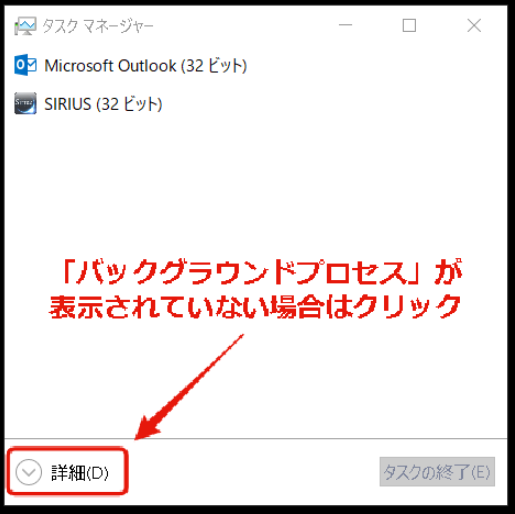
‰؛‚ضƒXƒNƒچپ[ƒ‹‚µ‚ـ‚·پB
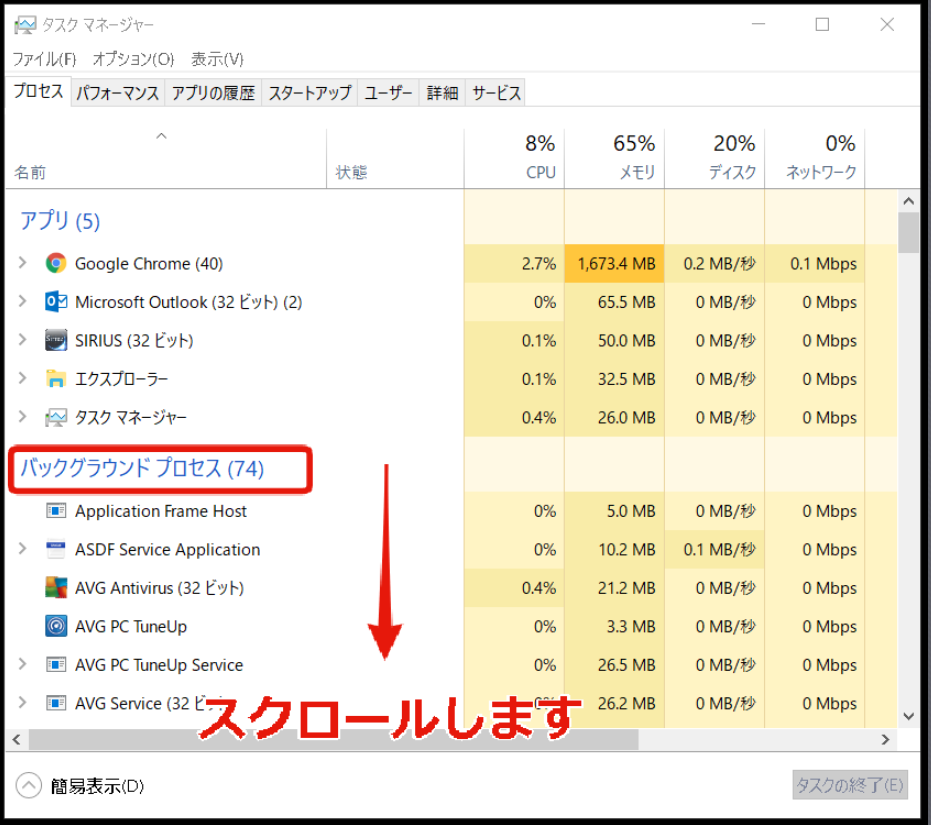
پuƒoƒbƒNƒOƒ‰ƒEƒ“ƒhƒvƒچƒZƒXپv‚ج’†‚©‚çپAQ&A LSI Search‚ًƒNƒٹƒbƒNپBƒuƒ‹پ[‚ج‘I‘ًڈَ‘ش‚ة‚·‚éپB
پ@پ@پ«
ƒ^ƒXƒNƒ}ƒlپ[ƒWƒƒپ[‚ج‰E‰؛‚جپuƒ^ƒXƒN‚جڈI—¹پv‚ًƒNƒٹƒbƒN
پ¦‰و‘œ‚جپuUser Contents Searchپv‚ًپuQ&A LSI Searchپv‚ئ“ا‚ف‘ض‚¦‚ؤ‰؛‚³‚¢پB
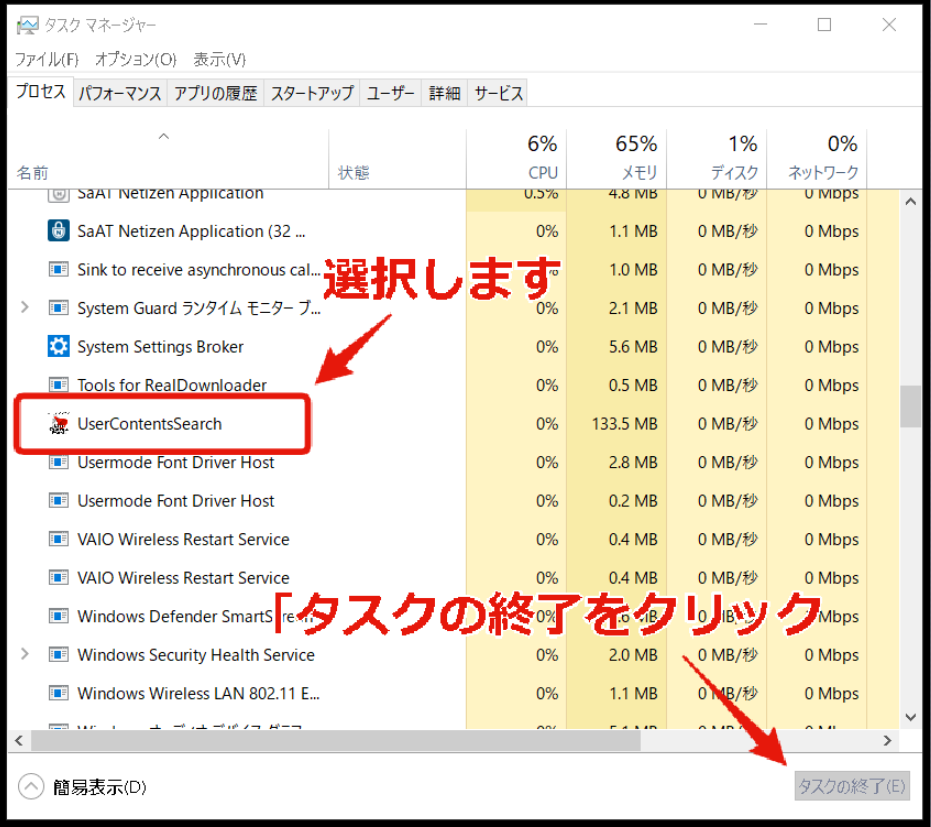
ƒoƒbƒNƒOƒ‰ƒEƒ“ƒhƒvƒچƒZƒX‚©‚çQ&A LSI Search‚ج•\ژ¦‚ھڈء‚¦‚ؤ‚¢‚ê‚خٹ®—¹‚إ‚·پB
چؤ“xپAQ&A LSI Search‚ج‹N“®‚ً‚¨ژژ‚µ‰؛‚³‚¢پB
پuƒGƒ‰پ[ƒپƒbƒZپ[ƒW‚ھڈo‚ؤپA‚¤‚ـ‚‹N“®ڈo—ˆ‚ـ‚¹‚ٌپv
ƒZƒLƒ…ƒٹƒeƒBƒ\ƒtƒg‚ً‚¨ژg‚¢‚إپAQ&A LSI Search‚ھگ³ڈي‚ةژg—p‚¢‚½‚¾‚¯‚ب‚¢ڈêچ‡پA‚±‚؟‚ç‚جگف’è‚ً‚¨ژژ‚µ‰؛‚³‚¢پB
‹N“®‚إ‚«‚ب‚¢Œ´ˆِ‚ھƒZƒLƒ…ƒٹƒeƒBƒ\ƒtƒg‚إ‚ ‚éڈêچ‡‚حپA‰؛‹LURL‚جƒ}ƒjƒ…ƒAƒ‹‚ة‰ˆ‚ء‚ؤ‚¢‚½‚¾‚¢‚½گف’è‚إڈاڈَ‚ھ‰ü‘P‚إ‚«‚éڈêچ‡‚ھ‚ ‚è‚ـ‚·پB
پ¦‘¼‚جƒZƒLƒ…ƒٹƒeƒBƒ\ƒtƒg‚ً‚²ژg—p‚جڈêچ‡‚إ‚àپAٹî–{“I‚بگف’èƒvƒچƒZƒX‚ح“¯—l‚إ‚·پB‚²ژQچl‚ة‚µ‚ؤ‰؛‚³‚¢پB
پںNorton‚جڈêچ‡
Norton‘خچôƒ}ƒjƒ…ƒAƒ‹
پںƒEƒBƒ‹ƒXƒoƒXƒ^پ[ƒNƒ‰ƒEƒh‚جڈêچ‡
https://esupport.trendmicro.com/support/vb/solution/ja-jp/1104413.aspx
پ¦‘¼ژذƒTƒCƒg
پںƒ\پ[ƒXƒlƒNƒXƒgژذ‚جƒZƒLƒ…ƒٹƒeƒBپ[ƒ\ƒtƒg‚جڈêچ‡
http://sourcenext.force.com/faq50search/faq?id=VS-32521
پ¦‘¼ژذƒTƒCƒg
‹N“®‚إ‚«‚ب‚¢Œ´ˆِ‚ھƒZƒLƒ…ƒٹƒeƒBƒ\ƒtƒg‚إ‚ ‚éڈêچ‡‚حپA‰؛‹LURL‚جƒ}ƒjƒ…ƒAƒ‹‚ة‰ˆ‚ء‚ؤ‚¢‚½‚¾‚¢‚½گف’è‚إڈاڈَ‚ھ‰ü‘P‚إ‚«‚éڈêچ‡‚ھ‚ ‚è‚ـ‚·پB
پ¦‘¼‚جƒZƒLƒ…ƒٹƒeƒBƒ\ƒtƒg‚ً‚²ژg—p‚جڈêچ‡‚إ‚àپAٹî–{“I‚بگف’èƒvƒچƒZƒX‚ح“¯—l‚إ‚·پB‚²ژQچl‚ة‚µ‚ؤ‰؛‚³‚¢پB
پںNorton‚جڈêچ‡
Norton‘خچôƒ}ƒjƒ…ƒAƒ‹
پںƒEƒBƒ‹ƒXƒoƒXƒ^پ[ƒNƒ‰ƒEƒh‚جڈêچ‡
https://esupport.trendmicro.com/support/vb/solution/ja-jp/1104413.aspx
پ¦‘¼ژذƒTƒCƒg
پںƒ\پ[ƒXƒlƒNƒXƒgژذ‚جƒZƒLƒ…ƒٹƒeƒBپ[ƒ\ƒtƒg‚جڈêچ‡
http://sourcenext.force.com/faq50search/faq?id=VS-32521
پ¦‘¼ژذƒTƒCƒg
‚±‚جƒAƒvƒٹƒPپ[ƒVƒ‡ƒ“‚ًژہچs‚·‚é‚ة‚حچإڈ‰‚ةˆب‰؛‚ج.netframeworkƒoپ[ƒWƒ‡ƒ“‚ھ•K—v‚إ‚·پBv4.0.30319پ@‚ئ‚¢‚ء‚½ƒGƒ‰پ[ƒپƒbƒZپ[ƒW‚ھڈo‚ـ‚·پB
ƒpƒ\ƒRƒ“‚ةپA.net Framework 4‚ھƒCƒ“ƒXƒgپ[ƒ‹‚³‚ê‚ؤ‚¢‚ب‚¢‰آ”\گ«‚ھ‚²‚´‚¢‚ـ‚·پB
‰؛‹LURL‚©‚ç.net Framework 4‚ًƒCƒ“ƒXƒgپ[ƒ‹’¸‚«‚ـ‚µ‚ؤپAچؤ“x‹N“®ٹm”F‚ً‚¨ٹè‚¢’v‚µ‚ـ‚·پB
پث http://www.microsoft.com/ja-jp/download/details.aspx?id=17851
‰؛‹LURL‚©‚ç.net Framework 4‚ًƒCƒ“ƒXƒgپ[ƒ‹’¸‚«‚ـ‚µ‚ؤپAچؤ“x‹N“®ٹm”F‚ً‚¨ٹè‚¢’v‚µ‚ـ‚·پB
پث http://www.microsoft.com/ja-jp/download/details.aspx?id=17851
پuQ&A LSI Searchپv‚حMAC‚إ‚à“®چى‚µ‚ـ‚·‚©پH
گ\‚µ–َ‚²‚´‚¢‚ـ‚¹‚ٌ‚ھپAMAC‚إ‚ح“®چى’v‚µ‚ـ‚¹‚ٌپB‚²—¹ڈ³‰؛‚³‚¢‚ـ‚¹پB‚ ‚ي‚¹‚ؤپA‚±‚جƒcپ[ƒ‹‚حWindows“ْ–{Œê”إگê—p‚إ‚·پBWindows‰pŒê”إ‚إ‚ح“®چى’v‚µ‚ـ‚¹‚ٌ‚ج‚إپA‚±‚ج“_‚ة‚آ‚¢‚ؤ‚à‚²—¹ڈ³‚¢‚½‚¾‚¯‚ـ‚·‚و‚¤‚ةپA‚و‚낵‚‚¨ٹè‚¢’v‚µ‚ـ‚·پB
ƒcپ[ƒ‹‚ًژg—p‚·‚éچغ‚جگ„ڈ§ٹآ‹«‚ح‚ ‚è‚ـ‚·‚©پH
گ„ڈ§ٹآ‹«‚حˆب‰؛‚ج’ت‚è‚إ‚·پB
پ،ƒcپ[ƒ‹“®چىگ„ڈ§ٹآ‹«
پy‘خ‰OSپz Microsoft Windows 8پE8.1پE10پi“ْ–{Œê”إ‚ج‚فپj
پ¦ٹeWindows‚جƒTƒ|پ[ƒgڈI—¹‚ـ‚إ‚ج“®چى•غڈلٹآ‹«‚ئ’v‚µ‚ـ‚·پB
پy‰ً‘œ“xپz 1280پ~768ƒhƒbƒgˆبڈم
پyCPUپz Intel(R)core 2 duo processer ˆبڈمگ„ڈ§
پyƒپƒ‚ƒٹپz ƒپƒ‚ƒٹ2GBˆبڈمگ„
پyƒnپ[ƒhƒfƒBƒXƒNپz 100MBˆبڈم‚جƒnپ[ƒhƒfƒBƒXƒN‹َ‚«—e—ت
پ،’چˆسژ–چ€
‚PپDWindows7‚ة‚آ‚¢‚ؤپB
Windows7‚حپA‚·‚إ‚ةƒ}ƒCƒNƒچƒ\ƒtƒg‚جƒTƒ|پ[ƒg‚ھڈI—¹‚µ‚ؤ‚¢‚邽‚كپAQ&A LSI Search‚إ‚àƒTƒ|پ[ƒg‘خڈغٹO‚ئ‚ب‚è‚ـ‚·پB
پ،ƒcپ[ƒ‹‚ًƒCƒ“ƒXƒgپ[ƒ‹پiƒRƒsپ[پj‚·‚éƒtƒHƒ‹ƒ_‚ة‚آ‚¢‚ؤپB
C:\Program Files
C:\Program Files (x86)
ˆبٹO‚جDocument‚ب‚ا‚ةƒCƒ“ƒXƒgپ[ƒ‹پiƒRƒsپ[پj‚µ‚ؤ‰؛‚³‚¢پB
ڈم‹Lڈêڈٹ‚ةƒCƒ“ƒXƒgپ[ƒ‹پiƒRƒsپ[پj‚µ‚ـ‚·‚ئگ³ڈي‚ة“®چى‚µ‚ب‚¢ڈêچ‡‚ھ‚ ‚è‚ـ‚·پB
پ،گ„ڈ§ƒRƒsپ[گوپiƒcپ[ƒ‹‚ً’u‚ڈêڈٹپj
C:/Users/پƒ‚ ‚ب‚½‚جƒ†پ[ƒUپ[–¼پiƒچƒOƒCƒ“–¼پjپ„/Documents
‚±‚±‚ةپAپuToolsپv‚âپuAffiliateToolsپv‚ب‚ا‚جƒtƒHƒ‹ƒ_‚ًچىگ¬‚µ‚ؤپA‚»‚ج‰؛‚ةپuQALSISearchپv‚جƒtƒHƒ‹ƒ_‚ًƒRƒsپ[پEƒyپ[ƒXƒg‚·‚é‚ج‚ھ‚¨ٹ©‚ك‚إ‚·پB
پ،ƒcپ[ƒ‹“®چىگ„ڈ§ٹآ‹«
پy‘خ‰OSپz Microsoft Windows 8پE8.1پE10پi“ْ–{Œê”إ‚ج‚فپj
پ¦ٹeWindows‚جƒTƒ|پ[ƒgڈI—¹‚ـ‚إ‚ج“®چى•غڈلٹآ‹«‚ئ’v‚µ‚ـ‚·پB
پy‰ً‘œ“xپz 1280پ~768ƒhƒbƒgˆبڈم
پyCPUپz Intel(R)core 2 duo processer ˆبڈمگ„ڈ§
پyƒپƒ‚ƒٹپz ƒپƒ‚ƒٹ2GBˆبڈمگ„
پyƒnپ[ƒhƒfƒBƒXƒNپz 100MBˆبڈم‚جƒnپ[ƒhƒfƒBƒXƒN‹َ‚«—e—ت
پ،’چˆسژ–چ€
‚PپDWindows7‚ة‚آ‚¢‚ؤپB
Windows7‚حپA‚·‚إ‚ةƒ}ƒCƒNƒچƒ\ƒtƒg‚جƒTƒ|پ[ƒg‚ھڈI—¹‚µ‚ؤ‚¢‚邽‚كپAQ&A LSI Search‚إ‚àƒTƒ|پ[ƒg‘خڈغٹO‚ئ‚ب‚è‚ـ‚·پB
پ،ƒcپ[ƒ‹‚ًƒCƒ“ƒXƒgپ[ƒ‹پiƒRƒsپ[پj‚·‚éƒtƒHƒ‹ƒ_‚ة‚آ‚¢‚ؤپB
C:\Program Files
C:\Program Files (x86)
ˆبٹO‚جDocument‚ب‚ا‚ةƒCƒ“ƒXƒgپ[ƒ‹پiƒRƒsپ[پj‚µ‚ؤ‰؛‚³‚¢پB
ڈم‹Lڈêڈٹ‚ةƒCƒ“ƒXƒgپ[ƒ‹پiƒRƒsپ[پj‚µ‚ـ‚·‚ئگ³ڈي‚ة“®چى‚µ‚ب‚¢ڈêچ‡‚ھ‚ ‚è‚ـ‚·پB
پ،گ„ڈ§ƒRƒsپ[گوپiƒcپ[ƒ‹‚ً’u‚ڈêڈٹپj
C:/Users/پƒ‚ ‚ب‚½‚جƒ†پ[ƒUپ[–¼پiƒچƒOƒCƒ“–¼پjپ„/Documents
‚±‚±‚ةپAپuToolsپv‚âپuAffiliateToolsپv‚ب‚ا‚جƒtƒHƒ‹ƒ_‚ًچىگ¬‚µ‚ؤپA‚»‚ج‰؛‚ةپuQALSISearchپv‚جƒtƒHƒ‹ƒ_‚ًƒRƒsپ[پEƒyپ[ƒXƒg‚·‚é‚ج‚ھ‚¨ٹ©‚ك‚إ‚·پB
ڈ¤•i‚ح‚ا‚¤‚â‚ء‚ؤژَ‚¯ژو‚ء‚½‚ç‚¢‚¢‚ج‚إ‚·‚©پH
Œˆچدٹ®—¹ŒمپAŒˆچدژ‚ة‚²“oک^‚جƒپپ[ƒ‹ƒAƒhƒŒƒXˆ¶‚ةپAƒپپ[ƒ‹‚ة‚ؤپA‚±‚جŒِژ®ƒTƒ|پ[ƒgƒTƒCƒg‚ب‚ا‚جˆؤ“àژ‘—؟‚ً‚¨‘—‚è‚¢‚½‚µ‚ـ‚·پB‚»‚؟‚ç‚ةپAƒcپ[ƒ‹‚âƒ}ƒjƒ…ƒAƒ‹پA“ء“T‚»‚ج‘¼‚جƒ_ƒEƒ“ƒچپ[ƒhƒyپ[ƒW‚جURL‚ًچع‚¹‚ؤ‚²‚´‚¢‚ـ‚·‚ج‚إپA‚»‚؟‚ç‚جƒ_ƒEƒ“ƒچپ[ƒhƒyپ[ƒW‚©‚çƒ_ƒEƒ“ƒچپ[ƒh‚µ‚ؤ‚¢‚½‚¾‚«پA‚²ژg—p‰؛‚³‚¢پB
پ„پ„پ„ƒcپ[ƒ‹‚جƒ_ƒEƒ“ƒچپ[ƒh‚ح‚±‚؟‚ç
پ¦ƒcپ[ƒ‹‚جƒ_ƒEƒ“ƒچپ[ƒhƒyپ[ƒW‚ج•\ژ¦‚ة‚حپAƒ†پ[ƒUپ[“oک^Œم‚ة‚¨‘—‚è‚·‚éƒپپ[ƒ‹‚ة‹Lچع‚جIDپAƒpƒXƒڈپ[ƒh‚ھ•K—v‚إ‚·پB
پ¦‚¨گ\‚µچ‚ف‚ھ‚ـ‚¾‚جڈêچ‡‚حˆب‰؛‚©‚炨گ\‚µچ‚ف‚¢‚½‚¾‚¯‚ـ‚·پB
پ„پ„پ„ƒ‰ƒCƒZƒ“ƒX‚ج‚¨گ\چ‚ف‚ح‚±‚؟‚ç
پ„پ„پ„ƒcپ[ƒ‹‚جƒ_ƒEƒ“ƒچپ[ƒh‚ح‚±‚؟‚ç
پ¦ƒcپ[ƒ‹‚جƒ_ƒEƒ“ƒچپ[ƒhƒyپ[ƒW‚ج•\ژ¦‚ة‚حپAƒ†پ[ƒUپ[“oک^Œم‚ة‚¨‘—‚è‚·‚éƒپپ[ƒ‹‚ة‹Lچع‚جIDپAƒpƒXƒڈپ[ƒh‚ھ•K—v‚إ‚·پB
پ¦‚¨گ\‚µچ‚ف‚ھ‚ـ‚¾‚جڈêچ‡‚حˆب‰؛‚©‚炨گ\‚µچ‚ف‚¢‚½‚¾‚¯‚ـ‚·پB
پ„پ„پ„ƒ‰ƒCƒZƒ“ƒX‚ج‚¨گ\چ‚ف‚ح‚±‚؟‚ç
•،گ”‚جƒRƒ“ƒsƒ…پ[ƒ^‚إپwQ&A LSI Searchپx‚ًژg—p‚µ‚ؤ‚à‘هڈن•v‚إ‚·‚©پH‚ـ‚½پAƒ‰ƒCƒZƒ“ƒX”Fڈط‚حچs‚ء‚ؤ‚¢‚ـ‚·‚©پH
ژg—pژز‚ھˆêŒآگl‚إ‚µ‚½‚çپA•،گ”‚جƒRƒ“ƒsƒ…پ[ƒ^‚إ‚ً‚²ژg—p’¸‚¢‚ؤ‚àŒ‹چ\‚إ‚·پB•،گ”‚جƒpƒ\ƒRƒ“‚ً‚¨ژ‚؟‚إ‚ ‚ê‚خپA‚»‚ꂼ‚ê‚جƒpƒ\ƒRƒ“‚ةƒcپ[ƒ‹‚ًƒ_ƒEƒ“ƒچپ[ƒh‚µ‚ؤ‚²ژg—p‰؛‚³‚¢پB
‚½‚¾‚µپA•،گ”گl‚إ1Œآ‚جپuQ&A LSI Searchپv‚ًچw“ü‚µپA‚»‚ê‚ً‹¤“¯‚إژg—p‚·‚邱‚ئ‚ح‚²‰“—¶‰؛‚³‚¢پB
‚½‚¾‚µپA•،گ”گl‚إ1Œآ‚جپuQ&A LSI Searchپv‚ًچw“ü‚µپA‚»‚ê‚ً‹¤“¯‚إژg—p‚·‚邱‚ئ‚ح‚²‰“—¶‰؛‚³‚¢پB
ƒcپ[ƒ‹‚ًژg—p‚·‚é‚ج‚ةƒTپ[ƒo‚ح•K—v‚إ‚·‚©پH
‚¢‚¢‚¦پA•K—v‚ ‚è‚ـ‚¹‚ٌپB
‚¨ژèژ‚؟‚جƒpƒ\ƒRƒ““à‚إ“®‚ƒcپ[ƒ‹‚إ‚·پB‚²چw“üگ\‚µچ‚فپAƒ†پ[ƒUپ[“oک^ŒمپAƒcپ[ƒ‹–{‘ج‚ًƒ_ƒEƒ“ƒچپ[ƒh‚¢‚½‚¾‚«پAƒtƒHƒ‹ƒ_‚ً‰ً“€Œم‚·‚®‚ة‚²ژg—p‚¢‚½‚¾‚¯‚ـ‚·پB
‚¨ژèژ‚؟‚جƒpƒ\ƒRƒ““à‚إ“®‚ƒcپ[ƒ‹‚إ‚·پB‚²چw“üگ\‚µچ‚فپAƒ†پ[ƒUپ[“oک^ŒمپAƒcپ[ƒ‹–{‘ج‚ًƒ_ƒEƒ“ƒچپ[ƒh‚¢‚½‚¾‚«پAƒtƒHƒ‹ƒ_‚ً‰ً“€Œم‚·‚®‚ة‚²ژg—p‚¢‚½‚¾‚¯‚ـ‚·پB
•ش‹à•غڈط‚ح‚ ‚è‚ـ‚·‚©پH
‹°‚ê“ü‚è‚ـ‚·‚ھپAƒ_ƒEƒ“ƒچپ[ƒh”ج”„‚إ‚جƒ\ƒtƒgƒEƒFƒA‚ئ‚¢‚¤گ«ژ؟ڈمپA•ش‹à•غڈط‚ح•t‘ر‚µ‚ؤ‚¨‚è‚ـ‚¹‚ٌپB‚²—‰ً‚ئ‚²—¹ڈ³‚¢‚½‚¾‚¯‚ـ‚·‚ئچK‚¢‚إ‚·پB
‚¨ژژ‚µ‚ئ‚¢‚¤‚±‚ئ‚إ‚µ‚½‚çپAپyFree”إپz‚إژg—pٹ´‚ً‚¨ژژ‚µ‚¢‚½‚¾‚¯‚ـ‚·‚ئچK‚¢‚إ‚·پBژَ•tگ\چ‚فƒyپ[ƒW‚ھ•s–¾‚بڈêچ‡‚حپAƒTƒ|پ[ƒg‚ـ‚إ‚²کA—چ‰؛‚³‚¢‚ـ‚¹پB
‚¨ژژ‚µ‚ئ‚¢‚¤‚±‚ئ‚إ‚µ‚½‚çپAپyFree”إپz‚إژg—pٹ´‚ً‚¨ژژ‚µ‚¢‚½‚¾‚¯‚ـ‚·‚ئچK‚¢‚إ‚·پBژَ•tگ\چ‚فƒyپ[ƒW‚ھ•s–¾‚بڈêچ‡‚حپAƒTƒ|پ[ƒg‚ـ‚إ‚²کA—چ‰؛‚³‚¢‚ـ‚¹پB
‘ق‰ïپi‰ً–ٌپj‚ج•û–@‚ً‹³‚¦‚ؤ‰؛‚³‚¢پB
ƒCƒ“ƒtƒHƒgƒbƒvŒo—R‚جŒˆچد‚ئPaypalŒo—R‚جŒˆچد‚جڈêچ‡‚إ‘ق‰ïپi‰ً–ٌپj•û–@‚ھˆظ‚ب‚è‚ـ‚·پB
پ¦‚½‚¾‚µپA‰ً–ٌ‚µ‚½ڈêچ‡—‚Œژ‚©‚çƒcپ[ƒ‹–{‘ج‚ً‹N“®‚·‚邽‚ك‚جƒ‰ƒCƒZƒ“ƒX”FڈطƒRپ[ƒh‚ھ“ح‚©‚ب‚‚ب‚è‚ـ‚·پB‚»‚جڈêچ‡پA–{‘ج‚ً‹N“®‚·‚邱‚ئ‚حˆêگط‚إ‚«‚ب‚‚ب‚èپA‚±‚ê‚ـ‚إ‚جŒںچُƒLپ[ƒڈپ[ƒh‚جڈî•ٌ‚ً‰{——‚·‚邱‚ئ‚àڈo—ˆ‚ب‚‚ب‚è‚ـ‚·‚ج‚إ‚²—¹ڈ³‚‚¾‚³‚¢‚ـ‚¹پB
پEƒCƒ“ƒtƒHƒgƒbƒvŒo—RŒˆچد‚جڈêچ‡‚ج‘ق‰ïپi‰ً–ٌپj•û–@پiŒِژ®پj
پEPaypalŒo—RŒˆچد‚جڈêچ‡‚ج‘ق‰ïپi‰ً–ٌپj•û–@پiŒِژ®پj
پ¦‚½‚¾‚µپA‰ً–ٌ‚µ‚½ڈêچ‡—‚Œژ‚©‚çƒcپ[ƒ‹–{‘ج‚ً‹N“®‚·‚邽‚ك‚جƒ‰ƒCƒZƒ“ƒX”FڈطƒRپ[ƒh‚ھ“ح‚©‚ب‚‚ب‚è‚ـ‚·پB‚»‚جڈêچ‡پA–{‘ج‚ً‹N“®‚·‚邱‚ئ‚حˆêگط‚إ‚«‚ب‚‚ب‚èپA‚±‚ê‚ـ‚إ‚جŒںچُƒLپ[ƒڈپ[ƒh‚جڈî•ٌ‚ً‰{——‚·‚邱‚ئ‚àڈo—ˆ‚ب‚‚ب‚è‚ـ‚·‚ج‚إ‚²—¹ڈ³‚‚¾‚³‚¢‚ـ‚¹پB
پEƒCƒ“ƒtƒHƒgƒbƒvŒo—RŒˆچد‚جڈêچ‡‚ج‘ق‰ïپi‰ً–ٌپj•û–@پiŒِژ®پj
پEPaypalŒo—RŒˆچد‚جڈêچ‡‚ج‘ق‰ïپi‰ً–ٌپj•û–@پiŒِژ®پj
پ¦Paypal‚ة‚ؤپuƒAƒJƒEƒ“ƒgچىگ¬‚¹‚¸‚ة’èٹْچw“اپv‚ً‚¨گ\‚µچ‚ف‚جڈêچ‡پAƒ†پ[ƒUپ[—l‚²ژ©گg‚إ‚ج‘ق‰ïپiچw“ا’âژ~پj‚ھڈo—ˆ‚ب‚¢ڈêچ‡‚ھ‚²‚´‚¢‚ـ‚·پB
پƒپ¦Paypal‚جژd—l‚إ‚·پ„
‚»‚جڈêچ‡‚ح‚¨ژèگ”‚إ‚·‚ھپA“–•ûƒTƒ|پ[ƒg‚ـ‚إچw“اڈI—¹“ْ‚ج10“ْ‘O‚ـ‚إ‚ة‚²کA—چ‚¢‚½‚¾‚¯‚ـ‚·‚ئچK‚¢‚إ‚·پB”ج”„ژزƒVƒXƒeƒ€‚©‚猈چد‚ً’âژ~‚³‚¹‚ؤ‚¢‚½‚¾‚«‚ـ‚·پB
پƒپ¦Paypal‚جژd—l‚إ‚·پ„
‚»‚جڈêچ‡‚ح‚¨ژèگ”‚إ‚·‚ھپA“–•ûƒTƒ|پ[ƒg‚ـ‚إچw“اڈI—¹“ْ‚ج10“ْ‘O‚ـ‚إ‚ة‚²کA—چ‚¢‚½‚¾‚¯‚ـ‚·‚ئچK‚¢‚إ‚·پB”ج”„ژزƒVƒXƒeƒ€‚©‚猈چد‚ً’âژ~‚³‚¹‚ؤ‚¢‚½‚¾‚«‚ـ‚·پB
Œ_–ٌٹْٹش‚ئƒcپ[ƒ‹ژg—p‰آ”\‚بٹْٹش‚جٹضکA‚ً‹³‚¦‚ؤ‰؛‚³‚¢پB
‚²Œˆچد‚ح
چإڈ‰‚ة‚¨گ\چ‚ف‚ً‚¢‚½‚¾‚¢‚½“ْ•t‚ة‚آ‚¢‚ؤ–ˆŒژ‚ج“¯“ْپA‚à‚µ‚‚ح”Nٹش‰ïˆُ—l‚جڈêچ‡‚ح–ˆ”N‚ج“¯“ْ‚ةچs‚ي‚ê‚ـ‚·پB
ƒ‰ƒCƒZƒ“ƒX”FڈطƒRپ[ƒh‚ح
Œژٹش‰ïˆُ—l‚حچإڈI‚²‰ً–ٌ‚جŒژ‚جŒژ––پiŒµ–§‚ة‚ح—‚Œژ5“ْپj‚ـ‚إ‚¨ژg‚¢‚¢‚½‚¾‚¯‚ـ‚·پB
”Nٹش‰ïˆُ—l‚ح‚²‰ً–ٌ‚ج”N‚جپA‚¨گ\چ‚ف“ْ‚ئ“¯‚¶Œژ“ْ‚ًٹـ‚قŒژ‚جŒژ––پiŒµ–§‚ة‚ح—‚Œژ5“ْپj‚ـ‚إ‚¨ژg‚¢‚¢‚½‚¾‚¯‚ـ‚·پB
—ل‚¦‚خپA”Nٹش‰ïˆُ‚ة2021”N5Œژ4“ْ‚ة‚¨گ\‚µچ‚ف‚جڈêچ‡پA
2021”N5Œژ5“ْپ`2022”N5Œژ3“ْ‚ـ‚إ‚جٹش‚ة‰ً–ٌ‚¢‚½‚¾‚«‚ـ‚·‚ئپA
2022”N4Œژ––“ْ‚ة‚¨‘—‚è‚·‚é5Œژ‚جƒ‰ƒCƒZƒ“ƒX”FڈطƒRپ[ƒh‚ً—‚6Œژ5“ْ‚ـ‚إ‚²—ک—p‚¢‚½‚¾‚¯‚ـ‚·‚ج‚إپA
2022”N6Œژ5“ْ‚ـ‚إپuQ&A LSI Searchپv‚ً‚²—ک—p‚¢‚½‚¾‚¯‚ـ‚·پB
‚ـ‚ئ‚ك‚ـ‚·‚ئ
ƒ‰ƒCƒZƒ“ƒX”FڈطƒRپ[ƒh‚ًٹîڈ€‚ئ‚µ‚½ڈêچ‡
ƒcپ[ƒ‹‚ً‚²—ک—p‚¢‚½‚¾‚¯‚éٹ®‘SŒ_–ٌڈI—¹“ْ‚حپu‚²ŒˆچدٹْٹشڈI—¹“ْ—‚Œژ‚ج5“ْپv‚ئ‚¨چl‚¦‚¢‚½‚¾‚¯‚ـ‚·‚ئچK‚¢‚إ‚·پB
چإڈ‰‚ة‚¨گ\چ‚ف‚ً‚¢‚½‚¾‚¢‚½“ْ•t‚ة‚آ‚¢‚ؤ–ˆŒژ‚ج“¯“ْپA‚à‚µ‚‚ح”Nٹش‰ïˆُ—l‚جڈêچ‡‚ح–ˆ”N‚ج“¯“ْ‚ةچs‚ي‚ê‚ـ‚·پB
ƒ‰ƒCƒZƒ“ƒX”FڈطƒRپ[ƒh‚ح
Œژٹش‰ïˆُ—l‚حچإڈI‚²‰ً–ٌ‚جŒژ‚جŒژ––پiŒµ–§‚ة‚ح—‚Œژ5“ْپj‚ـ‚إ‚¨ژg‚¢‚¢‚½‚¾‚¯‚ـ‚·پB
”Nٹش‰ïˆُ—l‚ح‚²‰ً–ٌ‚ج”N‚جپA‚¨گ\چ‚ف“ْ‚ئ“¯‚¶Œژ“ْ‚ًٹـ‚قŒژ‚جŒژ––پiŒµ–§‚ة‚ح—‚Œژ5“ْپj‚ـ‚إ‚¨ژg‚¢‚¢‚½‚¾‚¯‚ـ‚·پB
—ل‚¦‚خپA”Nٹش‰ïˆُ‚ة2021”N5Œژ4“ْ‚ة‚¨گ\‚µچ‚ف‚جڈêچ‡پA
2021”N5Œژ5“ْپ`2022”N5Œژ3“ْ‚ـ‚إ‚جٹش‚ة‰ً–ٌ‚¢‚½‚¾‚«‚ـ‚·‚ئپA
2022”N4Œژ––“ْ‚ة‚¨‘—‚è‚·‚é5Œژ‚جƒ‰ƒCƒZƒ“ƒX”FڈطƒRپ[ƒh‚ً—‚6Œژ5“ْ‚ـ‚إ‚²—ک—p‚¢‚½‚¾‚¯‚ـ‚·‚ج‚إپA
2022”N6Œژ5“ْ‚ـ‚إپuQ&A LSI Searchپv‚ً‚²—ک—p‚¢‚½‚¾‚¯‚ـ‚·پB
‚ـ‚ئ‚ك‚ـ‚·‚ئ
ƒ‰ƒCƒZƒ“ƒX”FڈطƒRپ[ƒh‚ًٹîڈ€‚ئ‚µ‚½ڈêچ‡
ƒcپ[ƒ‹‚ً‚²—ک—p‚¢‚½‚¾‚¯‚éٹ®‘SŒ_–ٌڈI—¹“ْ‚حپu‚²ŒˆچدٹْٹشڈI—¹“ْ—‚Œژ‚ج5“ْپv‚ئ‚¨چl‚¦‚¢‚½‚¾‚¯‚ـ‚·‚ئچK‚¢‚إ‚·پB